Thảo luận Bài 3
+44
PhamHuyHoang(I113A)
ledinhngankhanh (113a)
PhanDiecLoi34 (113A)
caoxuanthang (113A)
TranThiThuyHang79 (113A)
nguyenduchuy19 (113A)
LeMInhTien(I11C)
tranthanhphu49 (113A)
LUUDINHTOAN(I11C)
PhanHungKhanh051
TranVanTy(113A)
trantrungnam-HC11TH2A
NguyenVuLinh12053_I11C
huynhquanghao_I92C
nguyendinhhieu13 (113A)
nguyenchithuc(113A)
NguyenHuuLinh31(113A)
LeThanhNhan45 (113A)
LeVanNhan(I12A)
TranMinhNhat61 (102c)
VoTrongQuyet-I12A
nguyenvantoan84(113A)
NguyenVanNghiem(HC11TH3A)
NguyenPhamTanPhat(113A)
DoVanTan(113A)
LeKimHoang (113A)
TrangSiMinhHai (113A)
NguyenVanQuyet57 (113A)
TranThichThem (113A)
LuuCatTung (113A)
voanhvy (113A)
nguyentuannghiaem _(113A)
NguyenThiThuThuy (113A)
buidainghia(113A)
nguyendangnguyen43(i13a)
VuDinhThao47 (113A)
HaHoangCongTien80 (113A)
PhamQuocAnh02 (113A)
LeLamThang (113A)
duongvanhai_(113A)
lechaukhoa(113A)
NguyenNgocTrungNam (113A)
NguyenThiNgocPhuong(113A)
Admin
48 posters
Trang 3 trong tổng số 5 trang
Trang 3 trong tổng số 5 trang •  1, 2, 3, 4, 5
1, 2, 3, 4, 5 
 Sử dụng Remote Desktop
Sử dụng Remote Desktop
Remote Dektop là một tính năng sẵn có trong hệ điều hành Windows, với tính năng này, bạn sẽ dễ dàng điều khiển các máy tính trong một mạng máy tính vừa và nhỏ, đây là một cách rất hay để giúp bạn hướng dẫn một người nào đó trên máy tính cùng mạng để họ có thể nắm bắt được các thao tác mà không cần phải mô tả dài dòng. Khi bị điều khiển thì con trỏ chuột của máy tính sẽ bị mất quyền kiểm soát và người điều khiển sẽ dùng nó để thao tác trên máy tính bị điều khiển. Sau đây là cách thức để bật và sử dụng chức năng Remote Desktop trong mạng máy tính.
1. Bật Remote Desktop trong Windows 7/Vista
Bấm chuột phải vào biểu tượng My Computer trên Desktop rồi chọn Properties để mở cửa sổ System. Từ cửa sổ System, bạn hãy bấm chuột vào liên kết Advanced system settingstrong khung bên trái để mở cửa sổ System Properties.
Từ cửa sổ System Properties, bạn chọn thẻ Remote, sau đó đánh dấu chọn vào ô Allow remote assistance connection to this computer. Tiếp tục, đánh dấu chọn vào ô Allow connections only from computers running Remote Desktop with Network Level Authentication (more secure) rồi nhấn nút Select User để chọn lựa một tài khoản người dùng mà bạn muốn cho phép họ sử dụng chức năng Remote Desktop. Sau khi chọn xong, nhấn OK 3 lần để kết thúc và bật chức năng Remote Desktop.
2. Bật Remote Desktop trong Windows XP
Với Windows XP, bạn bấm chuột phải vào biểu tượng My Computer trên Desktop để mở cửa sổ System Properties > chọn thẻ Remote. Sau đó, bạn đánh dấu chọn vào ô Allow remote assistance connection to this computer can be used from another, tiếp tục đánh dấu chọn vào ô Allow users to connect remotely to this computer, sau đó nhấn nút Select Remote Users để chọn lựa tài khoản người dùng mà bạn muốn cho phép họ sử dụng chức năng Remote Desktop. Sau cùng, nhấn OK 2 lần để xác nhận.
3. Sử dụng chức năng Remote Desktop
Để sử dụng chức năng Remote Desktop, bạn vào menu Start > All Programs >Accessories > System Tools sau đó bấm chuột vài biểu tượng có tên là Remote Desktop Connection. Một cửa sổ hiện ra; tại đây, bạn hãy nhập địa chỉ IP của máy tính cần điều khiển vào ô Computer, sau đó nhấn nút Connect. Một thông báo hiện ra, bạn nhấn Yes để xác nhận.
***Lưu ý, bạn có thể tìm địa chỉ IP bằng cách:
- Từ máy tính bị điều khiển, bạn vào menu Start > Run, gõ cmd nhấn Enter để mở cửa sổ Command Prompt.
- Từ dấu nhắc lệnh, bạn gõ ipconfig rồi ghi lại các thông số trong mục IP Address.
- Nếu tài khoản người dùng của máy tính bị điều khiển có cài password, bạn sẽ nhận được một thông báo yêu cầu nhập password trước khi tiến hành kết nối với máy điều khiển. Bạn chỉ cần nhập password vào ô trống tương ứng với tài khoản cần kết nối rồi nhấn OK để xác nhận. Vậy là xong, bạn đã có thể bắt đầu sử dụng các tính năng của Remote Desktop để thao tác với máy bị điều khiển.
( sưu tầm )
)
1. Bật Remote Desktop trong Windows 7/Vista
Bấm chuột phải vào biểu tượng My Computer trên Desktop rồi chọn Properties để mở cửa sổ System. Từ cửa sổ System, bạn hãy bấm chuột vào liên kết Advanced system settingstrong khung bên trái để mở cửa sổ System Properties.
Từ cửa sổ System Properties, bạn chọn thẻ Remote, sau đó đánh dấu chọn vào ô Allow remote assistance connection to this computer. Tiếp tục, đánh dấu chọn vào ô Allow connections only from computers running Remote Desktop with Network Level Authentication (more secure) rồi nhấn nút Select User để chọn lựa một tài khoản người dùng mà bạn muốn cho phép họ sử dụng chức năng Remote Desktop. Sau khi chọn xong, nhấn OK 3 lần để kết thúc và bật chức năng Remote Desktop.
2. Bật Remote Desktop trong Windows XP
Với Windows XP, bạn bấm chuột phải vào biểu tượng My Computer trên Desktop để mở cửa sổ System Properties > chọn thẻ Remote. Sau đó, bạn đánh dấu chọn vào ô Allow remote assistance connection to this computer can be used from another, tiếp tục đánh dấu chọn vào ô Allow users to connect remotely to this computer, sau đó nhấn nút Select Remote Users để chọn lựa tài khoản người dùng mà bạn muốn cho phép họ sử dụng chức năng Remote Desktop. Sau cùng, nhấn OK 2 lần để xác nhận.
3. Sử dụng chức năng Remote Desktop
Để sử dụng chức năng Remote Desktop, bạn vào menu Start > All Programs >Accessories > System Tools sau đó bấm chuột vài biểu tượng có tên là Remote Desktop Connection. Một cửa sổ hiện ra; tại đây, bạn hãy nhập địa chỉ IP của máy tính cần điều khiển vào ô Computer, sau đó nhấn nút Connect. Một thông báo hiện ra, bạn nhấn Yes để xác nhận.
***Lưu ý, bạn có thể tìm địa chỉ IP bằng cách:
- Từ máy tính bị điều khiển, bạn vào menu Start > Run, gõ cmd nhấn Enter để mở cửa sổ Command Prompt.
- Từ dấu nhắc lệnh, bạn gõ ipconfig rồi ghi lại các thông số trong mục IP Address.
- Nếu tài khoản người dùng của máy tính bị điều khiển có cài password, bạn sẽ nhận được một thông báo yêu cầu nhập password trước khi tiến hành kết nối với máy điều khiển. Bạn chỉ cần nhập password vào ô trống tương ứng với tài khoản cần kết nối rồi nhấn OK để xác nhận. Vậy là xong, bạn đã có thể bắt đầu sử dụng các tính năng của Remote Desktop để thao tác với máy bị điều khiển.
( sưu tầm
NguyenPhamTanPhat(113A)- Tổng số bài gửi : 22
Join date : 17/07/2012
Age : 37
 Re: Thảo luận Bài 3
Re: Thảo luận Bài 3
Câu 3: Nguyên lý máy ảo và những thế mạnh của kiến trúc máy ảo?
Kỹ thuật máy ảo
- Máy ảo là sự phát triển lô-gic của kiến trúc phân lớp.
- Bằng cách Điều phối CPU và kỹ thuật Bộ nhớ ảo, có thể tạo cho người dùng ảo giác rằng người đó đang dùng bộ xử lý và bộ nhớ của riêng mình.
- Nói cách khác: Máy tính ảo của người dùng được giả lập trên nền máy tính vật lý.
- Ví dụ: Trên nền CPU loại PowerPC, Motorola, Alpha,... có thể giả lập máy tính ảo Intel chạy HĐH Windows và ngược lại. Khi đó, các lệnh của Intel được chuyển đổi sang lệnh vật lý trước khi thực hiện.
- HĐH máy ảo thương mại đầu tiên: VM/370 của IBM.
Ưu điểm:
- Tính bảo mật cao do các máy ảo độc lập với nhau. Các tài nguyên của máy vật lý được bảo vệ hoàn toàn vì các máy ảo có Thiết bị ảo (Một ổ đĩa ảo, thậm chí toàn bộ máy ảo thực tế chỉ là một tập tin của máy vật lý). Có thể lấy từ Internet về một chương trình lạ và thử vận hành trên máy ảo mà không sợ bị ảnh hưởng (ví dụ do virus) vì nếu có sao cũng chỉ hỏng máy ảo.
- Dễ phát triển hệ thống (System Development) mà không sợ làm ảnh hưởng đến công việc toàn hệ máy đang vận hành. HĐH là chương trình phức tạp, cần liên tục thử nghiệm, tinh chỉnh, hoàn thiện và nâng cấp. Có thể tiến hành Phát triển hệ thống trên một máy ảo thay vì làm trên máy thực.
Nhược điểm:
- Vấn đề lưu trữ vật lý. Thông thường, mỗi máy ảo chỉ dùng một tập tin để lưu tất cả những gì diễn ra trong máy ảo. Do đó nếu bị mất tập tin này xem như mất tất cả.
- Nếu máy tính có cấu hình phần cứng thấp nhưng cài quá nhiều chương trình máy ảo, máy sẽ chậm và ảnh hưởng đến các chương trình khác.
- Do tập trung vào một máy tính, nếu máy bị hư thì toàn bộ các máy tính ảo đã thiết lập trên nó cũng bị ảnh hưởng theo.
- Ở góc dộ bảo mật, nếu hacker nắm quyền điều khiển máy tính chứa các máy ảo thì hacker có thể kiểm soát được tất cả các máy ảo trong nó.
Kỹ thuật máy ảo
- Máy ảo là sự phát triển lô-gic của kiến trúc phân lớp.
- Bằng cách Điều phối CPU và kỹ thuật Bộ nhớ ảo, có thể tạo cho người dùng ảo giác rằng người đó đang dùng bộ xử lý và bộ nhớ của riêng mình.
- Nói cách khác: Máy tính ảo của người dùng được giả lập trên nền máy tính vật lý.
- Ví dụ: Trên nền CPU loại PowerPC, Motorola, Alpha,... có thể giả lập máy tính ảo Intel chạy HĐH Windows và ngược lại. Khi đó, các lệnh của Intel được chuyển đổi sang lệnh vật lý trước khi thực hiện.
- HĐH máy ảo thương mại đầu tiên: VM/370 của IBM.
Ưu điểm:
- Tính bảo mật cao do các máy ảo độc lập với nhau. Các tài nguyên của máy vật lý được bảo vệ hoàn toàn vì các máy ảo có Thiết bị ảo (Một ổ đĩa ảo, thậm chí toàn bộ máy ảo thực tế chỉ là một tập tin của máy vật lý). Có thể lấy từ Internet về một chương trình lạ và thử vận hành trên máy ảo mà không sợ bị ảnh hưởng (ví dụ do virus) vì nếu có sao cũng chỉ hỏng máy ảo.
- Dễ phát triển hệ thống (System Development) mà không sợ làm ảnh hưởng đến công việc toàn hệ máy đang vận hành. HĐH là chương trình phức tạp, cần liên tục thử nghiệm, tinh chỉnh, hoàn thiện và nâng cấp. Có thể tiến hành Phát triển hệ thống trên một máy ảo thay vì làm trên máy thực.
Nhược điểm:
- Vấn đề lưu trữ vật lý. Thông thường, mỗi máy ảo chỉ dùng một tập tin để lưu tất cả những gì diễn ra trong máy ảo. Do đó nếu bị mất tập tin này xem như mất tất cả.
- Nếu máy tính có cấu hình phần cứng thấp nhưng cài quá nhiều chương trình máy ảo, máy sẽ chậm và ảnh hưởng đến các chương trình khác.
- Do tập trung vào một máy tính, nếu máy bị hư thì toàn bộ các máy tính ảo đã thiết lập trên nó cũng bị ảnh hưởng theo.
- Ở góc dộ bảo mật, nếu hacker nắm quyền điều khiển máy tính chứa các máy ảo thì hacker có thể kiểm soát được tất cả các máy ảo trong nó.
lechaukhoa(113A)- Tổng số bài gửi : 23
Join date : 16/07/2012
Đến từ : Tân An-Long An
 Quản lý chia sẻ tài nguyên
Quản lý chia sẻ tài nguyên
Tài nguyên của hệ thống (CPU, bộ nhớ, thiết bị ngoại vi,...) vốn rất giới hạn, nhưng trong các hệ thống đa nhiệm, nhiều người sử dụng có thể đồng thời yêu cầu nhiều tài nguyên. Để thỏa mãn yêu cầu sử dụng chỉ với tài nguyên hữu hạn và nâng cao hiệu quả sử dụng tài nguyên, hệ điều hành cần phải có cơ chế và chiến lược thích hợp để quản lý việc phân phối tài nguyên.
Ngoài yêu cầu dùng chung tài nguyên để tiết kiệm chi phí, người sử dụng còn cần phải chia sẻ thông tin (tài nguyên phần mềm) lẫn nhau, khi đó hệ điều hành cần đảm bảo việc truy xuất đến các tài nguyên này là hợp lệ, không xảy ra tranh chấp, mất đồng nhất,...
Ngoài yêu cầu dùng chung tài nguyên để tiết kiệm chi phí, người sử dụng còn cần phải chia sẻ thông tin (tài nguyên phần mềm) lẫn nhau, khi đó hệ điều hành cần đảm bảo việc truy xuất đến các tài nguyên này là hợp lệ, không xảy ra tranh chấp, mất đồng nhất,...
TranMinhNhat61 (102c)- Tổng số bài gửi : 55
Join date : 16/07/2012
 Những vai trò chủ yếu trong Remote Desktop Services
Những vai trò chủ yếu trong Remote Desktop Services
Trong Windows Server 2008 R2, Remote Desktop Services bao gồm những role sau:
- RD Session Host : Remote Desktop Session Host (RD Session Host), trước đây là Terminal Server, nó cho phép 1 máy chủ cài đặt những chương trình và người dùng kết nối vào máy chủ RD Session Host này để chạy những chương trình, lưu tập tin và sử dụng tài nguyên mạng của máy chủ đó.
- RD Wed Access : Remote Desktop Web Access (RD Web Access), trước đây là TS Web Access, cho phép người dùng truy cập từ xa và kết nối với máy tính thông qua trình duyệt Web.
- RD Licensing : Remote Desktop Licensing (RD Lisesing) trước đây là TS Licesing, quản lý kết nối được cấp phép của người dùng sử dụng Remote Desktop Services (RDS CALs) kết nối đến máy chủ RD Session Host. Bạn sử dụng RD Licensing để cài đặt, theo dõi những trường hợp của RDS CALs trên máy chủ Remote Desktop License.
- RD Gateway : Remote Desktop Gateway (RD Gateway), trước đây là TS Gateway. RD Gateway cấp quyền cho người dùng truy cập từ xa kết nối vào hệ thống mạng doanh nghiệp, từ bất kì thiết bị nào kết nối từ Internet.
- RD Connection Broker : Remote Desktop Connection Broker (RD Connection Broker), trước đây là TS Session Broker, hỗ trợ cân bằng tải và tái kết nối với hệ thống cân bằng tải máy chủ RD Session Host. RD Connection Broker còn cung cấp cho người dùng kết nối vào những chương trình RemoteApp.
- Remote Desktop Virtualization Host : Remote Desktop Virtualization Host (RD Virtualization Host) là vai trò mới trong Remote Desktop Services ở phiên bản Windows Server 2008 R2. Remote Desktop Virtualization Host tích hợp với Hyper-V cung cấp những máy ảo mà có thể sử dụng như những máy tính cá nhân ảo hoặc nhóm máy tính cá nhân ảo bằng cách sử dụng RemoteApp và Desktop Connection hoặc RD Web Access. Tài khoản người dùng được gán cho việc sử dụng 1 máy tính cá nhân ảo duy nhất hay được gán tự động từ nhóm máy tính cá nhân ảo được cấu hình trước đó. RD Virtualization Host là thành phần quan trọng trong giải pháp Virtual Desktop Infrastructure (VDI) được cung cấp bởi Microsoft..
- RD Session Host : Remote Desktop Session Host (RD Session Host), trước đây là Terminal Server, nó cho phép 1 máy chủ cài đặt những chương trình và người dùng kết nối vào máy chủ RD Session Host này để chạy những chương trình, lưu tập tin và sử dụng tài nguyên mạng của máy chủ đó.
- RD Wed Access : Remote Desktop Web Access (RD Web Access), trước đây là TS Web Access, cho phép người dùng truy cập từ xa và kết nối với máy tính thông qua trình duyệt Web.
- RD Licensing : Remote Desktop Licensing (RD Lisesing) trước đây là TS Licesing, quản lý kết nối được cấp phép của người dùng sử dụng Remote Desktop Services (RDS CALs) kết nối đến máy chủ RD Session Host. Bạn sử dụng RD Licensing để cài đặt, theo dõi những trường hợp của RDS CALs trên máy chủ Remote Desktop License.
- RD Gateway : Remote Desktop Gateway (RD Gateway), trước đây là TS Gateway. RD Gateway cấp quyền cho người dùng truy cập từ xa kết nối vào hệ thống mạng doanh nghiệp, từ bất kì thiết bị nào kết nối từ Internet.
- RD Connection Broker : Remote Desktop Connection Broker (RD Connection Broker), trước đây là TS Session Broker, hỗ trợ cân bằng tải và tái kết nối với hệ thống cân bằng tải máy chủ RD Session Host. RD Connection Broker còn cung cấp cho người dùng kết nối vào những chương trình RemoteApp.
- Remote Desktop Virtualization Host : Remote Desktop Virtualization Host (RD Virtualization Host) là vai trò mới trong Remote Desktop Services ở phiên bản Windows Server 2008 R2. Remote Desktop Virtualization Host tích hợp với Hyper-V cung cấp những máy ảo mà có thể sử dụng như những máy tính cá nhân ảo hoặc nhóm máy tính cá nhân ảo bằng cách sử dụng RemoteApp và Desktop Connection hoặc RD Web Access. Tài khoản người dùng được gán cho việc sử dụng 1 máy tính cá nhân ảo duy nhất hay được gán tự động từ nhóm máy tính cá nhân ảo được cấu hình trước đó. RD Virtualization Host là thành phần quan trọng trong giải pháp Virtual Desktop Infrastructure (VDI) được cung cấp bởi Microsoft..
LeVanNhan(I12A)- Tổng số bài gửi : 17
Join date : 21/02/2012
Age : 34
Đến từ : Tiền Giang
 Sự giống nhau và khác nhau giữa Buffering và Caching ?
Sự giống nhau và khác nhau giữa Buffering và Caching ?
Sự giống nhau : đều là bộ nhớ đệm có tác dụng lưu trữ tạm thời một số dữ liệu trên ổ cứng nhằm tăng tốc tốc độ truy xuất dữ liệu và tăng tuổi thọ cho ổ cứng.
Sự khác nhau :
- Buffering :
+ Tốc độ truy xuất dữ liệu chậm.
+ Chỉ cần một con chíp nhớ đơn giản không cần bộ điều khiển riêng.
+ Khả năng quản lý dữ liệu của nó rất kém.(Khi lưu trữ dữ liệu tạm thời, buffer lưu trữ một lúc cả một track vì thế nếu muốn tìm một sector nào trên track này thì hệ điều hành lại phải tiếp tục tìm kiếm trên track mà buffer cung cấp)
- Cache :
+ Có tốc độ truy xuất dữ liệu nhanh hơn nhiều so với buffers.
+ Phải cần đến bộ điều khiển cache ( vd như phải có chíp điều khiển hoặc phần mềm điều khiển).
+ Khả năng quản lý dữ liệu của nó cao hơn
Sự khác nhau :
- Buffering :
+ Tốc độ truy xuất dữ liệu chậm.
+ Chỉ cần một con chíp nhớ đơn giản không cần bộ điều khiển riêng.
+ Khả năng quản lý dữ liệu của nó rất kém.(Khi lưu trữ dữ liệu tạm thời, buffer lưu trữ một lúc cả một track vì thế nếu muốn tìm một sector nào trên track này thì hệ điều hành lại phải tiếp tục tìm kiếm trên track mà buffer cung cấp)
- Cache :
+ Có tốc độ truy xuất dữ liệu nhanh hơn nhiều so với buffers.
+ Phải cần đến bộ điều khiển cache ( vd như phải có chíp điều khiển hoặc phần mềm điều khiển).
+ Khả năng quản lý dữ liệu của nó cao hơn
LeVanNhan(I12A)- Tổng số bài gửi : 17
Join date : 21/02/2012
Age : 34
Đến từ : Tiền Giang
 Câu 2: Trình bày mô hình liên lạc giữa các tiến trình ?
Câu 2: Trình bày mô hình liên lạc giữa các tiến trình ?
a. Liên lạc giữa các tiến trình (Interprocess Communication):
- Mỗi máy tính trong mạng có Host Name và (hoặc) IP Address. Các tên này được HĐH chuyển đổi thành một số nguyên gọi là HostID.
- Mỗi tiến trình có ProcessName và ProcessID.
- Cặp số (HostID, ProcessID) xác định duy nhất tiến trình trong mạng và được dùng để Mở/Đóng kết nối với tiến trình đó.
- Có các lời gọi hệ thống kiểu Open, Close, Read, Write, Wait để thao tác với tiến trình.
b. Truyền thông điệp:
- Cho phép các tiến trình gởi các khuôn dữ kiệu có khuôn dạng tới bất kì tiến trình nào
- Chức năng của hệ thống truyền thông điệp là cho phép các quá trình giao tiếp với các quá trình khác mà không cần sắp xếp lại dữ liệu chia sẻ.
- Đơn vị truyền thông tin trong cơ chế truyền thông điệp là một thông điệp, do đó các tiến trình có thể trao đổi dữ liệu ở dạng cấu cấu trúc.
c. Dùng bộ nhớ chung:
- Với phương thức này, các tiến trình chia sẻ một vùng nhớ vật lý thông qua trung gian không gian địa chỉ của chung. Một vùng nhớ chia sẻ tồn tại độc lập với các tiến trình, và khi một tiến trình muốn truy xuất đến vùng nhớ này, tiến trình phải kết gắn vùng nhớ chung đó vào không gian địa chỉ riêng của từng tiến trình, và thao tác trên đó như một vùng nhớ riêng của mình.
- Đây là phương pháp nhanh nhất để trao đổi dữ liệu giữa các tiến trình. Nhưng phương thức này cũng làm phát sinh các khó khăn trong việc bảo đảm sự toàn vẹn dữ liệu (coherence)
- Một khuyết điểm của phương pháp liên lạc này là không thể áp dụng hiệu quả trong các hệ phân tán , để trao đổi thông tin giữa các máy tính khác nhau.
- Mỗi máy tính trong mạng có Host Name và (hoặc) IP Address. Các tên này được HĐH chuyển đổi thành một số nguyên gọi là HostID.
- Mỗi tiến trình có ProcessName và ProcessID.
- Cặp số (HostID, ProcessID) xác định duy nhất tiến trình trong mạng và được dùng để Mở/Đóng kết nối với tiến trình đó.
- Có các lời gọi hệ thống kiểu Open, Close, Read, Write, Wait để thao tác với tiến trình.
b. Truyền thông điệp:
- Cho phép các tiến trình gởi các khuôn dữ kiệu có khuôn dạng tới bất kì tiến trình nào
- Chức năng của hệ thống truyền thông điệp là cho phép các quá trình giao tiếp với các quá trình khác mà không cần sắp xếp lại dữ liệu chia sẻ.
- Đơn vị truyền thông tin trong cơ chế truyền thông điệp là một thông điệp, do đó các tiến trình có thể trao đổi dữ liệu ở dạng cấu cấu trúc.
c. Dùng bộ nhớ chung:
- Với phương thức này, các tiến trình chia sẻ một vùng nhớ vật lý thông qua trung gian không gian địa chỉ của chung. Một vùng nhớ chia sẻ tồn tại độc lập với các tiến trình, và khi một tiến trình muốn truy xuất đến vùng nhớ này, tiến trình phải kết gắn vùng nhớ chung đó vào không gian địa chỉ riêng của từng tiến trình, và thao tác trên đó như một vùng nhớ riêng của mình.
- Đây là phương pháp nhanh nhất để trao đổi dữ liệu giữa các tiến trình. Nhưng phương thức này cũng làm phát sinh các khó khăn trong việc bảo đảm sự toàn vẹn dữ liệu (coherence)
- Một khuyết điểm của phương pháp liên lạc này là không thể áp dụng hiệu quả trong các hệ phân tán , để trao đổi thông tin giữa các máy tính khác nhau.
LeThanhNhan45 (113A)- Tổng số bài gửi : 24
Join date : 17/07/2012
 Tại sao giao diện command-line vẫn được sử dụng trong windows ?
Tại sao giao diện command-line vẫn được sử dụng trong windows ?
¤ Hiểu đơn giản thế này :
- Giao diện đồ họa Graphical User Interface (GUI) : Hiển thị trực quan cho người dùng, nhưng ko hiển thị ra hết 100% tính năng HĐH Windows. Những tính năng còn lại ẩn chứa trong giao diện dòng lệnh Command Line Interface (CLI).
- Giao diện dòng lệnh Command Line Interface (CLI) : Hiện thị chế độ dòng lệnh màn hình đen, tuy không trực quan nhưng chứa đựng 100% tính năng HĐH Windows.
¤ Thêm 1 tí nữa dành cho dân Quản trị mạng :
- Linux xài giao diện dòng lệnh, rất là bảo mật trong việc chạy Server.
- Windows từ đó tới giờ xài giao diện dòng lệnh, thấy Linux và Unix xài giao diện dòng lệnh tốt và bảo mật quá nên tới Windows Server 2008 đã bắt đầu hỗ trợ cả 2 giao diện đồ hoạ và dòng lệnh.
- Giao diện đồ họa Graphical User Interface (GUI) : Hiển thị trực quan cho người dùng, nhưng ko hiển thị ra hết 100% tính năng HĐH Windows. Những tính năng còn lại ẩn chứa trong giao diện dòng lệnh Command Line Interface (CLI).
- Giao diện dòng lệnh Command Line Interface (CLI) : Hiện thị chế độ dòng lệnh màn hình đen, tuy không trực quan nhưng chứa đựng 100% tính năng HĐH Windows.
¤ Thêm 1 tí nữa dành cho dân Quản trị mạng :
- Linux xài giao diện dòng lệnh, rất là bảo mật trong việc chạy Server.
- Windows từ đó tới giờ xài giao diện dòng lệnh, thấy Linux và Unix xài giao diện dòng lệnh tốt và bảo mật quá nên tới Windows Server 2008 đã bắt đầu hỗ trợ cả 2 giao diện đồ hoạ và dòng lệnh.
LeThanhNhan45 (113A)- Tổng số bài gửi : 24
Join date : 17/07/2012
 Bộ nhớ đệm Cache
Bộ nhớ đệm Cache
Cache (đọc là kets, hay còn gọi là cạc) là tên gọi của bộ nhớ đệm – nơi lưu trữ các dữ liệu nằm chờ các ứng dụng hay phần cứng xử lý. Mục đích của nó là để tăng tốc độ xử lý (có sẵn xài liền không cần tốn thời gian đi lùng sục tìm kéo về).
Nói một cách bài bản, cache là một cơ chế lưu trữ tốc độ cao đặc biệt. Nó có thể là một vùng lưu trữ của bộ nhớ chính hay một thiết bị lưu trữ tốc độ cao độc lập.
Có hai dạng lưu trữ cache được dùng phổ biến trong máy tính cá nhân là memory caching (bộ nhớ cache hay bộ nhớ truy xuất nhanh) và disk caching (bộ nhớ đệm đĩa).
* Memory cache: Đây là một khu vực bộ nhớ được tạo bằng bộ nhớ tĩnh (SRAM) có tốc độ cao nhưng đắt tiền thay vì bộ nhớ động (DRAM) có tốc độ thấp hơn và rẻ hơn, được dùng cho bộ nhớ chính. Cơ chế lưu trữ bộ nhớ cahce này rất có hiệu quả. Bởi lẽ, hầu hết các chương trình thực tế truy xuất lặp đi lặp lại cùng một dữ liệu hay các lệnh y chang nhau. Nhờ lưu trữ các thông tin này trong SRAM, máy tính sẽ khỏi phải truy xuất vào DRAM vốn chậm chạp hơn.
Một số bộ nhớ cache được tích hợp vào trong kiến trúc của các bộ vi xử lý. Chẳng hạn, CPU Intel đời 80486 có bộ nhớ cache 8 KB, trong khi lên đời Pentium là 16 KB. Các bộ nhớ cache nội (internal cache) như thế gọi là Level 1 (L1) Cache (bộ nhớ đệm cấp 1). Các máy tính hiện đại hơn thì có thêm bộ nhớ cache ngoại (external cache) gọi là Level 2 (L2) Cache (bộ nhớ đệm cấp 2). Các cache này nằm giữa CPU và bộ nhớ hệ thống DRAM. Sau này, do nhu cầu xử lý nặng hơn và với tốc độ nhanh hơn, các máy chủ (server), máy trạm (workstation) và mới đây là CPU Pentium 4 Extreme Edition được tăng cường thêm bộ nhớ đệm L3 Cache.
* Disk cache: Bộ nhớ đệm đĩa cũng hoạt động cùng nguyên tắc với bộ nhớ cache, nhưng thay vì dùng SRAM tốc độ cao, nó lại sử dụng ngay bộ nhớ chính. Các dữ liệu được truy xuất gần đây nhất từ đĩa cứng sẽ được lưu trữ trong một buffer (phần đệm) của bộ nhớ. Khi chương trình nào cần truy xuất dữ liệu từ ổ đĩa, nó sẽ kiểm tra trước tiên trong bộ nhớ đệm đĩa xem dữ liệu mình cần đang có sẵn không. Cơ chế bộ nhớ đệm đĩa này có công dụng cải thiện một cách đáng ngạc nhiên sức mạnh và tốc độ của hệ thống. Bởi lẽ, việc truy xuất 1 byte dữ liệu trong bộ nhớ RAM có thể nhanh hơn hàng ngàn lần nếu truy xuất từ một ổ đĩa cứng.
Nói một cách bài bản, cache là một cơ chế lưu trữ tốc độ cao đặc biệt. Nó có thể là một vùng lưu trữ của bộ nhớ chính hay một thiết bị lưu trữ tốc độ cao độc lập.
Có hai dạng lưu trữ cache được dùng phổ biến trong máy tính cá nhân là memory caching (bộ nhớ cache hay bộ nhớ truy xuất nhanh) và disk caching (bộ nhớ đệm đĩa).
* Memory cache: Đây là một khu vực bộ nhớ được tạo bằng bộ nhớ tĩnh (SRAM) có tốc độ cao nhưng đắt tiền thay vì bộ nhớ động (DRAM) có tốc độ thấp hơn và rẻ hơn, được dùng cho bộ nhớ chính. Cơ chế lưu trữ bộ nhớ cahce này rất có hiệu quả. Bởi lẽ, hầu hết các chương trình thực tế truy xuất lặp đi lặp lại cùng một dữ liệu hay các lệnh y chang nhau. Nhờ lưu trữ các thông tin này trong SRAM, máy tính sẽ khỏi phải truy xuất vào DRAM vốn chậm chạp hơn.
Một số bộ nhớ cache được tích hợp vào trong kiến trúc của các bộ vi xử lý. Chẳng hạn, CPU Intel đời 80486 có bộ nhớ cache 8 KB, trong khi lên đời Pentium là 16 KB. Các bộ nhớ cache nội (internal cache) như thế gọi là Level 1 (L1) Cache (bộ nhớ đệm cấp 1). Các máy tính hiện đại hơn thì có thêm bộ nhớ cache ngoại (external cache) gọi là Level 2 (L2) Cache (bộ nhớ đệm cấp 2). Các cache này nằm giữa CPU và bộ nhớ hệ thống DRAM. Sau này, do nhu cầu xử lý nặng hơn và với tốc độ nhanh hơn, các máy chủ (server), máy trạm (workstation) và mới đây là CPU Pentium 4 Extreme Edition được tăng cường thêm bộ nhớ đệm L3 Cache.
* Disk cache: Bộ nhớ đệm đĩa cũng hoạt động cùng nguyên tắc với bộ nhớ cache, nhưng thay vì dùng SRAM tốc độ cao, nó lại sử dụng ngay bộ nhớ chính. Các dữ liệu được truy xuất gần đây nhất từ đĩa cứng sẽ được lưu trữ trong một buffer (phần đệm) của bộ nhớ. Khi chương trình nào cần truy xuất dữ liệu từ ổ đĩa, nó sẽ kiểm tra trước tiên trong bộ nhớ đệm đĩa xem dữ liệu mình cần đang có sẵn không. Cơ chế bộ nhớ đệm đĩa này có công dụng cải thiện một cách đáng ngạc nhiên sức mạnh và tốc độ của hệ thống. Bởi lẽ, việc truy xuất 1 byte dữ liệu trong bộ nhớ RAM có thể nhanh hơn hàng ngàn lần nếu truy xuất từ một ổ đĩa cứng.
NguyenHuuLinh31(113A)- Tổng số bài gửi : 33
Join date : 19/07/2012
 Cache Và Buffer
Cache Và Buffer
-Cache là tên gọi của bộ nhớ đệm, dạng bộ nhớ trung gian như RAM - trung gian giữa nơi xử lí (CPU) và nơi chứa dữ liệu (HDD), nơi lưu trữ các dữ liệu nằm chờ các ứng dụng hay phần cứng xử lý. Mục đích của nó là để tăng tốc độ xử lý (có sẵn xài liền không cần tốn thời gian đi lùng sục tìm kéo về).
- Cache là một cơ chế lưu trữ tốc độ cao đặc biệt. Bộ nhớ Cache là bộ nhớ nằm bên trong của CPU, nó có tốc độ truy cập dữ liệu theo kịp tốc độ xủa lý của CPU, điều này khiến cho CPU trong lúc xử lý không phải chờ dữ liệu từ RAM vì dữ liệu từ RAM phải đi qua Bus của hệ thống nên mất nhiều thời gian. Nó có thể là một vùng lưu trữ của bộ nhớ chính hay một thiết bị lưu trữ tốc độ cao độc lập.Có hai dạng lưu trữ cache được dùng phổ biến trong máy tính cá nhân là memory caching (bộ nhớ cache hay bộ nhớ truy xuất nhanh) và disk caching (bộ nhớ đệm đĩa).
Ví dụ: Hàng đã có trong kho thì không cần phải mất thêm thời gian ra tiệm mua mới mà chỉ cần vào kho lấy ra thôi.
Buffer là bộ đệm, bộ nhớ trung gian, một đơn vị của bộ nhớ được giao nhiệm vụ tạm thời lưu giữ các thông tin.
Bộ đệm (Buffer) hay bộ nhớ đệm là vùng nhớ tạm trong khi chờ đến lượt vì CPU và các thiết bị khác không làm việc cùng tốc độ, HDH thì xử lý các tiến trình có chia thời gian. Do đó cần có bộ đệm để chứa tạm thời. Bộ đệm hoạt động theo cơ chế FIFO.
Ví dụ:
+ Khi ghi dữ liệu lên ổ cứng hoặc đọc dữ liệu từ ổ cứng cũng cần Buffer.
+ Khi hai máy tính truyền dữ liệu cũng cần Buffer…
- Cache là một cơ chế lưu trữ tốc độ cao đặc biệt. Bộ nhớ Cache là bộ nhớ nằm bên trong của CPU, nó có tốc độ truy cập dữ liệu theo kịp tốc độ xủa lý của CPU, điều này khiến cho CPU trong lúc xử lý không phải chờ dữ liệu từ RAM vì dữ liệu từ RAM phải đi qua Bus của hệ thống nên mất nhiều thời gian. Nó có thể là một vùng lưu trữ của bộ nhớ chính hay một thiết bị lưu trữ tốc độ cao độc lập.Có hai dạng lưu trữ cache được dùng phổ biến trong máy tính cá nhân là memory caching (bộ nhớ cache hay bộ nhớ truy xuất nhanh) và disk caching (bộ nhớ đệm đĩa).
Ví dụ: Hàng đã có trong kho thì không cần phải mất thêm thời gian ra tiệm mua mới mà chỉ cần vào kho lấy ra thôi.
Buffer là bộ đệm, bộ nhớ trung gian, một đơn vị của bộ nhớ được giao nhiệm vụ tạm thời lưu giữ các thông tin.
Bộ đệm (Buffer) hay bộ nhớ đệm là vùng nhớ tạm trong khi chờ đến lượt vì CPU và các thiết bị khác không làm việc cùng tốc độ, HDH thì xử lý các tiến trình có chia thời gian. Do đó cần có bộ đệm để chứa tạm thời. Bộ đệm hoạt động theo cơ chế FIFO.
Ví dụ:
+ Khi ghi dữ liệu lên ổ cứng hoặc đọc dữ liệu từ ổ cứng cũng cần Buffer.
+ Khi hai máy tính truyền dữ liệu cũng cần Buffer…
NguyenHuuLinh31(113A)- Tổng số bài gửi : 33
Join date : 19/07/2012
 Re: Thảo luận Bài 3
Re: Thảo luận Bài 3
Ngoài những sự khác và giống nhau trên còn có 1 số điễm khác nhau nữa là:PhamQuocAnh02 (113A) đã viết:Giống nhau:
• Giúp giả lập máy tính ảo trên một máy tính thật. Khi cài đặt chúng lên, ta có thể tạo nên các máy
ảo chia sẻ CPU, RAM, Card mạng với máy tính thật. Điều này cho phép xây dựng nên một hệ
thống với một vài máy tính được nối với nhau theo một mô hình nhất định, người sử dụng có thể
tạo nên hệ thống của riêng mình, cấu hình theo yêu cầu của bài học
Khác nhau:
• Về mạng nội bộ, VMW cung cấp tới 4 phương thức kết nối: 'Bridged Connection', 'Network
Address Translation', 'Host Only' và 'Custom'. 'Bridged Connection' cho phép máy ảo trực tiếp kết
nối với mạng LAN hoặc Internet. 'Network Address Translation' cho phép máy ảo kết nối mạng
bằng cách dùng chung địa chỉ IP của máy chủ. 'Host Only' tạo một mạng riêng mà trong đó máy
chủ được coi như một máy tính tách rời. Với 'Custom', bạn có thể tạo một mạng ảo theo những
yêu cầu cụ thể. Chúng tôi sử dụng phương thức 'Network Address Translation' và nhận thấy việc
kết nối mạng không gặp bất kỳ khó khăn gì trong cả 2 môi trường Windows và Linux.
• VPC đòi hỏi 2 cửa sổ chương trình: một cho việc quản lí các máy ảo, một cho từng máy ảo
Ngược lại, VMW lại gộp cả 2 cửa sổ trên vào làm một. Tuy nhiên, VPC cung cấp menu của cửa
sổ chương trình đơn giản hơn của VMW. Cả 2 phần mềm đều cho phép thực hiện tất cả các thao
tác cấu hình chi tiết thông qua menu chính, song bạn cũng có thể trực tiếp thực hiện một số thiết
đặt thông qua các biểu tượng ở thanh trạng thái phía dưới.
1. Virtual PC thì chỉ sử dụng 3 HDD ảo trên 1 máy ảo
VMWare thì tạo được nhiều hơn
2. Hơn nữa Virual PC nhẹ và sử dụng dễ hơn
VMware thì nhiều bước phức tạp vì nó dùng tốt và ổn định hơn
nguyenchithuc(113A)- Tổng số bài gửi : 30
Join date : 02/08/2012
Age : 34
 Thế giới của những máy chủ ảo linh động
Thế giới của những máy chủ ảo linh động
Thế giới của những máy chủ ảo linh động dựa trên hệ thống phần cứng mạnh mẽ của Cisco và Trung tâm dữ liệu đáng tin cậy của công nghệ ảo hoá.
Sự phát triển chóng mặt của Internet và giao thông đã ảnh hưởng mạnh mẽ đến thói quen sử dụng, mua sắm hay quản lý trong đời sống con người. Việc thay đổi hành vi sinh hoạt không còn phụ thuộc nhiều vào yếu tố địa lý đã tác động đến khả năng đáp ứng nhanh những yêu cầu của người dùng của bất cứ nhà sản xuất hay cung cấp dịch vụ nào trên toàn cầu. Khả năng đáp ứng đó cũng song hành cùng với chi phí, năng lực sản xuất và chất lượng dịch vụ của họ. Từ đó sự cạnh tranh được tạo ra không chỉ giới hạn trong phạm vi về năng lực con người nữa, doanh nghiệp phải nhờ đến sự hỗ trợ của máy tính và công nghệ thông tin trong hầu hết các hoạt động sản xuất và kinh doanh của mình.
Các ứng dụng công nghệ thông tin được tạo ra để đáp ứng nhu cầu của người dùng không bị giới hạn về yếu tố địa lý, tức là các nguồn điện toán khổng lồ như phần mềm, dịch vụ và các dịch vụ sẽ nằm tại các máy chủ ảo trên Internet thay vì trong máy tính gia đình và văn phòng (trên mặt đất) để mọi người kết nối và sử dụng mỗi khi họ cần, tạo ra một xu hướng mới trong ngành công nghiệp máy tính. Từ đó khái niệm điện toán đám mây – cloud computing được ra đời, từ giữa năm 2007. Tuy vậy, thách thức rất lớn cho tất cả các doanh nghiệp hoạt động dựa trên sự hỗ trợ của công nghệ thông tin là làm thế nào để:
Giảm chi phí: Doanh nghiệp sẽ có khả năng cắt giảm chi phí để mua bán, cài đặt và bảo trì tài nguyên.
Sử dụng hiệu quả các tài nguyên máy tính động: Các tài nguyên được cấp phát cho doanh nghiệp đúng như những gì doanh nghiệp muốn một cách tức thời.
Giảm độ phức tạp trong cơ cấu của doanh nghiệp: Doanh nghiệp sản xuất hàng hóa mà lại phải có cả một chuyên gia IT để vận hành, bảo trì máy chủ thì quá tốn kém.
Tăng khả năng sử dụng tài nguyên tính toán: Một trong những câu hỏi đau đầu của việc đầu tư tài nguyên (ví dụ máy chủ) là bao lâu thì nó sẽ hết khấu hao, tôi đầu tư như thế có lãi hay không, có bị lạc hậu về công nghệ hay không.
Xuất phát từ thực tiễn này, thế giới VPS được tạo ra để giải quyết các vấn đề trên. Như vậy, để có thể triển khai một ứng dụng (ví dụ một trang Web), bạn phải đi mua/thuê một hay nhiều máy chủ (server), sau đó đặt máy chủ tại các trung tâm dữ liệu (data center) thì nay điện toán đám mây cho phép bạn giản lược quá trình mua/thuê đi. Bạn chỉ cần nêu ra yêu cầu của mình, chúng tôi sẽ tự động gom nhặt các tài nguyên rỗi (free) để đáp ứng yêu cầu của bạn một cách nhanh nhất.
Thế giới VPS là một dịch vụ máy chủ ảo chuyên nghiệp được xây dựng trên hệ thống thiết bị định hướng tương lai của hãng Cisco, chúng bao gồm hệ thống máy chủ mạnh mẽ dựa trên nền tảng Cisco Fabric Computing, điện toán lưới tốc độ cao của Cisco. Với nền tảng cấu trúc này, Cisco đã tạo ra một khối thống nhất trong việc xây dựng một hệ thống tích hợp để tối ưu hiệu năng của một trung tâm dữ liệu. Hệ thống đó được sử dụng để tạo ra các gói dịch vụ trong thế giới VPS với các thành phần như sau:
UCS Manager: chương trình quản lý hạ tầng ảo hóa, bao gồm cả mạng LAN, mạng SAN, máy chủ vật lý và máy chủ ảo hóa. Được thiết kế chuyên biệt, đơn giản hóa thủ tục thiết lập hệ thống đồng thời hỗ trợ quản trị hệ thống với hơn 100 tham số vận hành khác nhau.
UCS Fabric Interconnect và UCS Fabric Extender: mạng hội tụ LAN và SAN trên cùng một sợi cáp 10Gbps – 40G, giảm đến 80% lượng cáp cần sử dụng so với các hãng khác giúp đồng thời đưa số điểm quản trị về một điểm duy nhất. Do đó tối thiểu hóa lỗi vận hành mà vẫn đảm bảo hiệu năng và độ linh hoạt trong cấu hình.
UCS Servers: máy chủ dạng phiến hoặc rack được thiết kế chuyên dụng cho môi trường ảo hóa với các cộng nghệ độc quyền như Extended Memory (tăng dung lượng bộ nhớ lên 4 lần so với thông thường) hay Virtualized Interface Card (kết nối mạng cho máy chủ ảo hóa), v.v… giúp tăng đáng kể hiệu năng và hiệu suất sử dụng thiết bị, giảm chi phí dịch vụ.
Sẩn phẩm chiến lược định hướng tương lai này của Cisco đã được đánh giá trong thực tế triển khai với kết quả thống kê trên toàn cầu như: 1,1 tỷ USD mức giao dịch hàng năm, 7400 khách hàng mua UCS thì có 2620 khách hàng tiếp tục mua sản phẩm này với hơn 350 kênh đối tác ATP cho dòng sản phẩm B-Series (dòng sản phẩm đang được sử dụng để cung cấp dịch vụ tại thegioiVPS), ngoài ra hệ thống sản phẩm này còn lập kỷ lục thế giới về sự thể hiện khi đạt hơn 40 kỷ lục điểm benchmarks cho đến hôm nay.
Từ sự thành công đó giám đốc sẩn phẩm Cisco UCS Mala Srivastava đã từng phát biểu rằng “Tôi rất tự tin về chiến lược DC và khả năng của chúng tôi trong việc dẫn đầu trong thị trường chuyển giao này. Cùng với Virtualization và Cloud, DC là một trong 5 sự ưu tiên của công ty chúng tôi nhằm giúp chúng tôi dẫn dắt sự phát triển và sư hiệu quả của khách hàng và đối tác”
Các gói sản phẩm được tạo ra trong thế giới VPS cũng kế thừa những ưu việt từ sự thành công của hệ thống thiết bị ưu việt này. Khi sử dụng các dịch vụ và gói sản phẩm của thế giới VPS doanh nghiệp có thể an tâm về những câu hỏi về chi phí và hiệu quả như đã đề cập ở trên như:
Thay vì việc doanh nghiệp phải tính toán xem có nên mở rộng hay không, phải đầu tư bao nhiêu máy chủ thì nay doanh nghiệp chỉ cần yêu cầu “Hey, đám mây, chúng tôi cần thêm tài nguyên tương đương với 1 CPU 3.0 GHz, 128GB RAM…” và đám mây sẽ tự tìm kiếm tài nguyên rỗi để cung cấp cho bạn.
Giảm chi phí: Rõ ràng thay vì việc phải cử một chuyên gia đi mua máy chủ, cài đặt máy chủ, bảo trì máy chủ thì nay bạn chẳng cần phải làm gì ngoài việc xác định chính xác tài nguyên mình cần và yêu cầu.
Giảm độ phức tạp trong cơ cấu: Doanh nghiệp sẽ chỉ tập trung vào việc sản xuất hàng hóa chuyên môn của mình và giảm bớt được độ phức tạp trong cơ cấu và vận hành hệ thống IT nội bộ. Việc đó hãy để chúng tôi lo.
Tăng khả năng sử dụng tài nguyên: Khi sử dụng tài nguyên tại thế giới VPS thì bạn không còn phải quan tâm tới việc đầu tư tài nguyên (ví dụ máy chủ), khấu hao, đầu tư có lãi hay không, có bị lạc hậu về công nghệ hay không…
Với thế giới VPS doanh nghiệp chỉ cần tập trung vào kinh doanh lĩnh vực riêng của mình bởi đã có người khác lo cơ sở hạ tầng và công nghệ thông tin thay cho bạn.
* Truy cập website http://www.thegioivps.com.vn để tìm hiểu thêm về các gói sản phẩm và ứng dụng đang được cung cấp.
Sự phát triển chóng mặt của Internet và giao thông đã ảnh hưởng mạnh mẽ đến thói quen sử dụng, mua sắm hay quản lý trong đời sống con người. Việc thay đổi hành vi sinh hoạt không còn phụ thuộc nhiều vào yếu tố địa lý đã tác động đến khả năng đáp ứng nhanh những yêu cầu của người dùng của bất cứ nhà sản xuất hay cung cấp dịch vụ nào trên toàn cầu. Khả năng đáp ứng đó cũng song hành cùng với chi phí, năng lực sản xuất và chất lượng dịch vụ của họ. Từ đó sự cạnh tranh được tạo ra không chỉ giới hạn trong phạm vi về năng lực con người nữa, doanh nghiệp phải nhờ đến sự hỗ trợ của máy tính và công nghệ thông tin trong hầu hết các hoạt động sản xuất và kinh doanh của mình.
Các ứng dụng công nghệ thông tin được tạo ra để đáp ứng nhu cầu của người dùng không bị giới hạn về yếu tố địa lý, tức là các nguồn điện toán khổng lồ như phần mềm, dịch vụ và các dịch vụ sẽ nằm tại các máy chủ ảo trên Internet thay vì trong máy tính gia đình và văn phòng (trên mặt đất) để mọi người kết nối và sử dụng mỗi khi họ cần, tạo ra một xu hướng mới trong ngành công nghiệp máy tính. Từ đó khái niệm điện toán đám mây – cloud computing được ra đời, từ giữa năm 2007. Tuy vậy, thách thức rất lớn cho tất cả các doanh nghiệp hoạt động dựa trên sự hỗ trợ của công nghệ thông tin là làm thế nào để:
Giảm chi phí: Doanh nghiệp sẽ có khả năng cắt giảm chi phí để mua bán, cài đặt và bảo trì tài nguyên.
Sử dụng hiệu quả các tài nguyên máy tính động: Các tài nguyên được cấp phát cho doanh nghiệp đúng như những gì doanh nghiệp muốn một cách tức thời.
Giảm độ phức tạp trong cơ cấu của doanh nghiệp: Doanh nghiệp sản xuất hàng hóa mà lại phải có cả một chuyên gia IT để vận hành, bảo trì máy chủ thì quá tốn kém.
Tăng khả năng sử dụng tài nguyên tính toán: Một trong những câu hỏi đau đầu của việc đầu tư tài nguyên (ví dụ máy chủ) là bao lâu thì nó sẽ hết khấu hao, tôi đầu tư như thế có lãi hay không, có bị lạc hậu về công nghệ hay không.
Xuất phát từ thực tiễn này, thế giới VPS được tạo ra để giải quyết các vấn đề trên. Như vậy, để có thể triển khai một ứng dụng (ví dụ một trang Web), bạn phải đi mua/thuê một hay nhiều máy chủ (server), sau đó đặt máy chủ tại các trung tâm dữ liệu (data center) thì nay điện toán đám mây cho phép bạn giản lược quá trình mua/thuê đi. Bạn chỉ cần nêu ra yêu cầu của mình, chúng tôi sẽ tự động gom nhặt các tài nguyên rỗi (free) để đáp ứng yêu cầu của bạn một cách nhanh nhất.
Thế giới VPS là một dịch vụ máy chủ ảo chuyên nghiệp được xây dựng trên hệ thống thiết bị định hướng tương lai của hãng Cisco, chúng bao gồm hệ thống máy chủ mạnh mẽ dựa trên nền tảng Cisco Fabric Computing, điện toán lưới tốc độ cao của Cisco. Với nền tảng cấu trúc này, Cisco đã tạo ra một khối thống nhất trong việc xây dựng một hệ thống tích hợp để tối ưu hiệu năng của một trung tâm dữ liệu. Hệ thống đó được sử dụng để tạo ra các gói dịch vụ trong thế giới VPS với các thành phần như sau:
UCS Manager: chương trình quản lý hạ tầng ảo hóa, bao gồm cả mạng LAN, mạng SAN, máy chủ vật lý và máy chủ ảo hóa. Được thiết kế chuyên biệt, đơn giản hóa thủ tục thiết lập hệ thống đồng thời hỗ trợ quản trị hệ thống với hơn 100 tham số vận hành khác nhau.
UCS Fabric Interconnect và UCS Fabric Extender: mạng hội tụ LAN và SAN trên cùng một sợi cáp 10Gbps – 40G, giảm đến 80% lượng cáp cần sử dụng so với các hãng khác giúp đồng thời đưa số điểm quản trị về một điểm duy nhất. Do đó tối thiểu hóa lỗi vận hành mà vẫn đảm bảo hiệu năng và độ linh hoạt trong cấu hình.
UCS Servers: máy chủ dạng phiến hoặc rack được thiết kế chuyên dụng cho môi trường ảo hóa với các cộng nghệ độc quyền như Extended Memory (tăng dung lượng bộ nhớ lên 4 lần so với thông thường) hay Virtualized Interface Card (kết nối mạng cho máy chủ ảo hóa), v.v… giúp tăng đáng kể hiệu năng và hiệu suất sử dụng thiết bị, giảm chi phí dịch vụ.
Sẩn phẩm chiến lược định hướng tương lai này của Cisco đã được đánh giá trong thực tế triển khai với kết quả thống kê trên toàn cầu như: 1,1 tỷ USD mức giao dịch hàng năm, 7400 khách hàng mua UCS thì có 2620 khách hàng tiếp tục mua sản phẩm này với hơn 350 kênh đối tác ATP cho dòng sản phẩm B-Series (dòng sản phẩm đang được sử dụng để cung cấp dịch vụ tại thegioiVPS), ngoài ra hệ thống sản phẩm này còn lập kỷ lục thế giới về sự thể hiện khi đạt hơn 40 kỷ lục điểm benchmarks cho đến hôm nay.
Từ sự thành công đó giám đốc sẩn phẩm Cisco UCS Mala Srivastava đã từng phát biểu rằng “Tôi rất tự tin về chiến lược DC và khả năng của chúng tôi trong việc dẫn đầu trong thị trường chuyển giao này. Cùng với Virtualization và Cloud, DC là một trong 5 sự ưu tiên của công ty chúng tôi nhằm giúp chúng tôi dẫn dắt sự phát triển và sư hiệu quả của khách hàng và đối tác”
Các gói sản phẩm được tạo ra trong thế giới VPS cũng kế thừa những ưu việt từ sự thành công của hệ thống thiết bị ưu việt này. Khi sử dụng các dịch vụ và gói sản phẩm của thế giới VPS doanh nghiệp có thể an tâm về những câu hỏi về chi phí và hiệu quả như đã đề cập ở trên như:
Thay vì việc doanh nghiệp phải tính toán xem có nên mở rộng hay không, phải đầu tư bao nhiêu máy chủ thì nay doanh nghiệp chỉ cần yêu cầu “Hey, đám mây, chúng tôi cần thêm tài nguyên tương đương với 1 CPU 3.0 GHz, 128GB RAM…” và đám mây sẽ tự tìm kiếm tài nguyên rỗi để cung cấp cho bạn.
Giảm chi phí: Rõ ràng thay vì việc phải cử một chuyên gia đi mua máy chủ, cài đặt máy chủ, bảo trì máy chủ thì nay bạn chẳng cần phải làm gì ngoài việc xác định chính xác tài nguyên mình cần và yêu cầu.
Giảm độ phức tạp trong cơ cấu: Doanh nghiệp sẽ chỉ tập trung vào việc sản xuất hàng hóa chuyên môn của mình và giảm bớt được độ phức tạp trong cơ cấu và vận hành hệ thống IT nội bộ. Việc đó hãy để chúng tôi lo.
Tăng khả năng sử dụng tài nguyên: Khi sử dụng tài nguyên tại thế giới VPS thì bạn không còn phải quan tâm tới việc đầu tư tài nguyên (ví dụ máy chủ), khấu hao, đầu tư có lãi hay không, có bị lạc hậu về công nghệ hay không…
Với thế giới VPS doanh nghiệp chỉ cần tập trung vào kinh doanh lĩnh vực riêng của mình bởi đã có người khác lo cơ sở hạ tầng và công nghệ thông tin thay cho bạn.
* Truy cập website http://www.thegioivps.com.vn để tìm hiểu thêm về các gói sản phẩm và ứng dụng đang được cung cấp.
 các thành phần cầu thành hệ điều hành
các thành phần cầu thành hệ điều hành
Các máy tính ban đầu không có hệ điều hành (xem Lịch sử hệ điều hành). Người điều hành sẽ tải và chạy chương trình một cách thủ công. Khi chương trình được thiết kế để tải và chạy chương trình khác, nó đã thay thế công việc của con người.
Thuật ngữ "hệ điều hành" được dùng gần đây chỉ tới một phần mềm cần thiết để người dùng quản lý hệ thống và chạy các phần mềm ứng dụng khác trên hệ thống. Nó không chỉ có nghĩa là "phần lõi" tương tác trực tiếp với phần cứng mà còn cả các thư viện cần thiết để các chương trình quản lý và điều chỉnh hệ thống.
Không có sự phân biệt rõ ràng giữa phần mềm ứng dụng và hệ điều hành. Tuy nhiên, đôi khi vấn đề này cũng được tranh cãi. Thí dụ trường hợp Bộ Tư pháp Mỹ và Microsoft tranh cãi Internet Explorer có phải là một phần của Windows không.
Cấp thấp nhất của hệ điều hành là phần lõi (còn gọi là nhân), lớp phần mềm đầu tiên được tải vào hệ thống khi khởi động. Các phần mềm được tải tiếp theo phụ thuộc vào nó sẽ cung cấp các dịch vụ cốt lõi cho hệ thống. Những dịch vụ phổ biến là truy xuất đĩa, quản lý bộ nhớ, định thời, và truy xuất tới thiết bị phần cứng. Có nhiều tranh cãi về những thành phần nào tạo nên phần lõi, như hệ thống tập tin có được đưa vào phần lõi không.
[sửa]Chức năng chính yếu của hệ điều hành
Theo nguyên tắc, hệ điều hành cần thỏa mãn hai chức năng chính yếu sau:
[sửa]Quản lý chia sẻ tài nguyên
Tài nguyên của hệ thống (CPU, bộ nhớ, thiết bị ngoại vi,...) vốn rất giới hạn, nhưng trong các hệ thống đa nhiệm, nhiều người sử dụng có thể đồng thời yêu cầu nhiều tài nguyên. Để thỏa mãn yêu cầu sử dụng chỉ với tài nguyên hữu hạn và nâng cao hiệu quả sử dụng tài nguyên, hệ điều hành cần phải có cơ chế và chiến lược thích hợp để quản lý việc phân phối tài nguyên.
Ngoài yêu cầu dùng chung tài nguyên để tiết kiệm chi phí, người sử dụng còn cần phải chia sẻ thông tin (tài nguyên phần mềm) lẫn nhau, khi đó hệ điều hành cần đảm bảo việc truy xuất đến các tài nguyên này là hợp lệ, không xảy ra tranh chấp, mất đồng nhất,...
[sửa]Giả lập một máy tính mở rộng
Hệ điều hành làm ẩn đi các chi tiết phần cứng, người sử dụng được cung cấp một giao diện đơn giản, dễ hiểu, dễ sử dụng và không phụ thuộc vào thiết bị phần cứng cụ thể.
Thực tế, ta có thể xem Hệ điều hành như là một hệ thống bao gồm nhiều máy tính trừu tượng xếp thành nhiều lớp chồng lên nhau, máy tính mức dưới phục vụ cho máy tính mức trên. Lớp trên cùng là giao diện trực quan nhất để chúng ta điều khiển.
Ngoài ra có thể chia chức năng của Hệ điều hành theo bốn chức năng sau:
Quản lý quá trình (process management)
Quản lý bộ nhớ (memory management)
Quản lý hệ thống lưu trữ
Giao tiếp với người dùng (user interaction)
[sửa]Nhiệm vụ của hệ điều hành
Điều khiển và quản lý trực tiếp các phần cứng như bo mạch chủ, bo mạch đồ họa và bo mạch âm thanh,...
Thực hiện một số thao tác cơ bản trong máy tính như các thao tác đọc, viết tập tin, quản lý hệ thống tập tin (file system) và các kho dữ liệu.
Cung ứng một hệ thống giao diện sơ khai cho các ứng dụng thường là thông qua một hệ thống thư viện các hàm chuẩn để điều hành các phần cứng mà từ đó các ứng dụng có thể gọi tới.
Cung ứng một hệ thống lệnh cơ bản để điều hành máy. Các lệnh này gọi là lệnh hệ thống (system command).
Ngoài ra hệ điều hành, trong vài trường hợp, cũng cung cấp các dịch vụ cơ bản cho các phần mềm ứng dụng thông thường như chương trình duyệt Web, chương trình soạn thảo văn bản....
[sửa]Các thành phần của hệ điều hành
Hệ thống quản lý tiến trình
Hệ thống quản lý bộ nhớ
Hệ thống quản lý nhập xuất
Hệ thống quản lý tập tin
Hệ thống bảo vệ
Hệ thống dịch lệnh
Quản lý mạng
[sửa]Phân loại hệ điều hành
[sửa]Dưới góc độ loại máy tính
Hệ điều hành dành cho máy MainFrame
Hệ điều hành dành cho máy Server
Hệ điều hành dành cho máy nhiều CPU
Hệ điều hành dành cho máy tính cá nhân (PC)
Hệ điều hành dành cho máy PDA (Embedded OS - hệ điều hành nhúng)
Hệ điều hành dành cho máy chuyên biệt
Hệ điều hành dành cho thẻ chíp (SmartCard)
[sửa]Thông thường dưới góc độ người sử dụng và số chương trình được sử dụng cùng lúc hệ điều hành được chia làm 3 loại chính:
Hệ điều hành đơn nhiệm một người dùng
Hệ điều hành đa nhiệm một người dùng
Hệ điều hành đa nhiệm nhiều người dùng
Các từ:
Đơn nhiệm: tức là mỗi lần chỉ thực hiện được một chương trình hay nói cách khác các chương trình phải được thực hiện lần lượt (vd: HĐH MS-DOS).
Đa nhiệm: tức là có thể thực hiện đồng thời nhiều chương trình (VD: HĐH Windows và một số phiên bản mới sau này của MS-DOS).
Một người dùng: chỉ cho phép một người đăng nhập vào hệ thống khi làm việc (VD: HĐH Windows 95 trở về trước).
Nhiều người dùng: cho phép nhiều người đồng thời đăng nhập vào hệ thống. Việc này được quản lí thông qua tài khoản người dùng và mật khẩu tương ứng(VD: các phiên bản mới HĐH Windows như Win 2000,XP,7,8,...).
[sửa]Dưới góc độ người dùng (truy xuất tài nguyên cùng lúc)
Một người dùng
Nhiều người dùng
Mạng ngang hàng
Mạng có máy chủ: LAN, WAN, ...
[sửa]Dưới góc độ hình thức xử lý
Hệ thống xử lý theo lô
Hệ thống xử lý theo lô đa chương
Hệ thống chia sẻ thời gian
Hệ thống song song
Hệ thống phân tán
Hệ thống xử lý thời gian thực
[sửa]Hàm hệ thống
System Call Hàm hệ thống là một tập giao diện của hạt nhân đến ứng dụng, thông qua hàm hệ thống ứng dụng thực hiện được các công việc của mình. Hạt nhân trừu tượng các chức năng của phần cứng thành hàm hệ thống, và quản lý điều phối cho ứng dụng thông qua hàm hệ thống.
[sửa]Các dịch vụ cốt lõi
Giao tiếp với người sử dụng (User Interface – UI).
Thực thi chương trình (Program execution).
Tổ chức và quản lý xuất nhập (I/O operations).
Quản lý hệ thống File (File-system manipulation).
Truyền tin (Communications).
Xác định và xử lý lỗi (Error detection).
Các dịch vụ hệ thống (System Services).
[sửa]Các hệ điều hành hiện đại
Các hệ điều hành được sử dụng ngày nay trên các máy tính đa chức năng (như máy tính cá nhân) chủ yếu gồm hai chủng loại: hệ điều hành họ Unix và hệ điều hành họ Microsoft Windows. Các máy tính mẹ (Mainframe computer) và các hệ thống nhúng dùng nhiều loại hệ điều hành khác nhau, không phải là Unix hay Windows, nhưng cũng tương tự như Unix hay Windows.
Hệ điều hành họ Windows: Các phiên bản được liệt kê tại liên kết Microsoft Windows
Các hệ điều hành khác
[sửa]Phân loại và thuật ngữ
Khái niệm hệ điều hành được tách thành ba thành phần: giao diện người dùng (bao gồm giao diện đồ họa và/hoặc thông dịch dòng lệnh, còn gọi là "shell"), tiện ích hệ thống cấp thấp, và phần lõi—trái tim của hệ điều hành.
Phần cứng <-> Phần lõi <-> Shell <-> Ứng dụng
| |
+-----------+
1 2 3
Trong một số hệ điều hành, phần lõi và shell nằm tách rời hoàn toàn, do đó cho phép kết hợp nhiều phần lõi và shell với nhau (như hệ điều hành UNIX), trong hệ điều hành khác thì điều này chỉ là khái niệm.
[sửa]Thí dụ hệ điều hành
Android
AmigaOS
BeOS
Bada OS
Chrome OS
Debian
Fedora
FreeBSD
Linux
Mac OS và Mac OS X
MS-DOS và Windows
OS/2
IOS
Palm OS
Solaris
Symbian OS
Ubuntu
UNIX
Windows Phone
[sửa]Tham khảo
Auslander, Marc A.; Larkin, David C.; Scherr, Allan L. (1981). The evolution of the MVS Operating System. IBM J. Research & Development.
Deitel, Harvey M.; Deitel, Paul; Choffnes, David. Operating Systems. Pearson/Prentice Hall. ISBN 978-0-13-092641-8.
Bic, Lubomur F.; Shaw, Alan C. (2003). Operating Systems.. Pearson: Prentice Hall.
Dhotre, I.A. (2009). Operating Systems.. Technical Publications.
Stallings (2005). Operating Systems, Internals and Design Principles. Pearson: Prentice Hall.
Silberschatz, Avi; Galvin, Peter; Gagne, Greg (2008). Operating Systems Concepts. John Wiley & Sons. ISBN 0-470-12872-0.
Hansen, Per Birch, ed (2001). Classic Operating Systems. Springer. 597. ISBN 038795113X.
Thuật ngữ "hệ điều hành" được dùng gần đây chỉ tới một phần mềm cần thiết để người dùng quản lý hệ thống và chạy các phần mềm ứng dụng khác trên hệ thống. Nó không chỉ có nghĩa là "phần lõi" tương tác trực tiếp với phần cứng mà còn cả các thư viện cần thiết để các chương trình quản lý và điều chỉnh hệ thống.
Không có sự phân biệt rõ ràng giữa phần mềm ứng dụng và hệ điều hành. Tuy nhiên, đôi khi vấn đề này cũng được tranh cãi. Thí dụ trường hợp Bộ Tư pháp Mỹ và Microsoft tranh cãi Internet Explorer có phải là một phần của Windows không.
Cấp thấp nhất của hệ điều hành là phần lõi (còn gọi là nhân), lớp phần mềm đầu tiên được tải vào hệ thống khi khởi động. Các phần mềm được tải tiếp theo phụ thuộc vào nó sẽ cung cấp các dịch vụ cốt lõi cho hệ thống. Những dịch vụ phổ biến là truy xuất đĩa, quản lý bộ nhớ, định thời, và truy xuất tới thiết bị phần cứng. Có nhiều tranh cãi về những thành phần nào tạo nên phần lõi, như hệ thống tập tin có được đưa vào phần lõi không.
[sửa]Chức năng chính yếu của hệ điều hành
Theo nguyên tắc, hệ điều hành cần thỏa mãn hai chức năng chính yếu sau:
[sửa]Quản lý chia sẻ tài nguyên
Tài nguyên của hệ thống (CPU, bộ nhớ, thiết bị ngoại vi,...) vốn rất giới hạn, nhưng trong các hệ thống đa nhiệm, nhiều người sử dụng có thể đồng thời yêu cầu nhiều tài nguyên. Để thỏa mãn yêu cầu sử dụng chỉ với tài nguyên hữu hạn và nâng cao hiệu quả sử dụng tài nguyên, hệ điều hành cần phải có cơ chế và chiến lược thích hợp để quản lý việc phân phối tài nguyên.
Ngoài yêu cầu dùng chung tài nguyên để tiết kiệm chi phí, người sử dụng còn cần phải chia sẻ thông tin (tài nguyên phần mềm) lẫn nhau, khi đó hệ điều hành cần đảm bảo việc truy xuất đến các tài nguyên này là hợp lệ, không xảy ra tranh chấp, mất đồng nhất,...
[sửa]Giả lập một máy tính mở rộng
Hệ điều hành làm ẩn đi các chi tiết phần cứng, người sử dụng được cung cấp một giao diện đơn giản, dễ hiểu, dễ sử dụng và không phụ thuộc vào thiết bị phần cứng cụ thể.
Thực tế, ta có thể xem Hệ điều hành như là một hệ thống bao gồm nhiều máy tính trừu tượng xếp thành nhiều lớp chồng lên nhau, máy tính mức dưới phục vụ cho máy tính mức trên. Lớp trên cùng là giao diện trực quan nhất để chúng ta điều khiển.
Ngoài ra có thể chia chức năng của Hệ điều hành theo bốn chức năng sau:
Quản lý quá trình (process management)
Quản lý bộ nhớ (memory management)
Quản lý hệ thống lưu trữ
Giao tiếp với người dùng (user interaction)
[sửa]Nhiệm vụ của hệ điều hành
Điều khiển và quản lý trực tiếp các phần cứng như bo mạch chủ, bo mạch đồ họa và bo mạch âm thanh,...
Thực hiện một số thao tác cơ bản trong máy tính như các thao tác đọc, viết tập tin, quản lý hệ thống tập tin (file system) và các kho dữ liệu.
Cung ứng một hệ thống giao diện sơ khai cho các ứng dụng thường là thông qua một hệ thống thư viện các hàm chuẩn để điều hành các phần cứng mà từ đó các ứng dụng có thể gọi tới.
Cung ứng một hệ thống lệnh cơ bản để điều hành máy. Các lệnh này gọi là lệnh hệ thống (system command).
Ngoài ra hệ điều hành, trong vài trường hợp, cũng cung cấp các dịch vụ cơ bản cho các phần mềm ứng dụng thông thường như chương trình duyệt Web, chương trình soạn thảo văn bản....
[sửa]Các thành phần của hệ điều hành
Hệ thống quản lý tiến trình
Hệ thống quản lý bộ nhớ
Hệ thống quản lý nhập xuất
Hệ thống quản lý tập tin
Hệ thống bảo vệ
Hệ thống dịch lệnh
Quản lý mạng
[sửa]Phân loại hệ điều hành
[sửa]Dưới góc độ loại máy tính
Hệ điều hành dành cho máy MainFrame
Hệ điều hành dành cho máy Server
Hệ điều hành dành cho máy nhiều CPU
Hệ điều hành dành cho máy tính cá nhân (PC)
Hệ điều hành dành cho máy PDA (Embedded OS - hệ điều hành nhúng)
Hệ điều hành dành cho máy chuyên biệt
Hệ điều hành dành cho thẻ chíp (SmartCard)
[sửa]Thông thường dưới góc độ người sử dụng và số chương trình được sử dụng cùng lúc hệ điều hành được chia làm 3 loại chính:
Hệ điều hành đơn nhiệm một người dùng
Hệ điều hành đa nhiệm một người dùng
Hệ điều hành đa nhiệm nhiều người dùng
Các từ:
Đơn nhiệm: tức là mỗi lần chỉ thực hiện được một chương trình hay nói cách khác các chương trình phải được thực hiện lần lượt (vd: HĐH MS-DOS).
Đa nhiệm: tức là có thể thực hiện đồng thời nhiều chương trình (VD: HĐH Windows và một số phiên bản mới sau này của MS-DOS).
Một người dùng: chỉ cho phép một người đăng nhập vào hệ thống khi làm việc (VD: HĐH Windows 95 trở về trước).
Nhiều người dùng: cho phép nhiều người đồng thời đăng nhập vào hệ thống. Việc này được quản lí thông qua tài khoản người dùng và mật khẩu tương ứng(VD: các phiên bản mới HĐH Windows như Win 2000,XP,7,8,...).
[sửa]Dưới góc độ người dùng (truy xuất tài nguyên cùng lúc)
Một người dùng
Nhiều người dùng
Mạng ngang hàng
Mạng có máy chủ: LAN, WAN, ...
[sửa]Dưới góc độ hình thức xử lý
Hệ thống xử lý theo lô
Hệ thống xử lý theo lô đa chương
Hệ thống chia sẻ thời gian
Hệ thống song song
Hệ thống phân tán
Hệ thống xử lý thời gian thực
[sửa]Hàm hệ thống
System Call Hàm hệ thống là một tập giao diện của hạt nhân đến ứng dụng, thông qua hàm hệ thống ứng dụng thực hiện được các công việc của mình. Hạt nhân trừu tượng các chức năng của phần cứng thành hàm hệ thống, và quản lý điều phối cho ứng dụng thông qua hàm hệ thống.
[sửa]Các dịch vụ cốt lõi
Giao tiếp với người sử dụng (User Interface – UI).
Thực thi chương trình (Program execution).
Tổ chức và quản lý xuất nhập (I/O operations).
Quản lý hệ thống File (File-system manipulation).
Truyền tin (Communications).
Xác định và xử lý lỗi (Error detection).
Các dịch vụ hệ thống (System Services).
[sửa]Các hệ điều hành hiện đại
Các hệ điều hành được sử dụng ngày nay trên các máy tính đa chức năng (như máy tính cá nhân) chủ yếu gồm hai chủng loại: hệ điều hành họ Unix và hệ điều hành họ Microsoft Windows. Các máy tính mẹ (Mainframe computer) và các hệ thống nhúng dùng nhiều loại hệ điều hành khác nhau, không phải là Unix hay Windows, nhưng cũng tương tự như Unix hay Windows.
Hệ điều hành họ Windows: Các phiên bản được liệt kê tại liên kết Microsoft Windows
Các hệ điều hành khác
[sửa]Phân loại và thuật ngữ
Khái niệm hệ điều hành được tách thành ba thành phần: giao diện người dùng (bao gồm giao diện đồ họa và/hoặc thông dịch dòng lệnh, còn gọi là "shell"), tiện ích hệ thống cấp thấp, và phần lõi—trái tim của hệ điều hành.
Phần cứng <-> Phần lõi <-> Shell <-> Ứng dụng
| |
+-----------+
1 2 3
Trong một số hệ điều hành, phần lõi và shell nằm tách rời hoàn toàn, do đó cho phép kết hợp nhiều phần lõi và shell với nhau (như hệ điều hành UNIX), trong hệ điều hành khác thì điều này chỉ là khái niệm.
[sửa]Thí dụ hệ điều hành
Android
AmigaOS
BeOS
Bada OS
Chrome OS
Debian
Fedora
FreeBSD
Linux
Mac OS và Mac OS X
MS-DOS và Windows
OS/2
IOS
Palm OS
Solaris
Symbian OS
Ubuntu
UNIX
Windows Phone
[sửa]Tham khảo
Auslander, Marc A.; Larkin, David C.; Scherr, Allan L. (1981). The evolution of the MVS Operating System. IBM J. Research & Development.
Deitel, Harvey M.; Deitel, Paul; Choffnes, David. Operating Systems. Pearson/Prentice Hall. ISBN 978-0-13-092641-8.
Bic, Lubomur F.; Shaw, Alan C. (2003). Operating Systems.. Pearson: Prentice Hall.
Dhotre, I.A. (2009). Operating Systems.. Technical Publications.
Stallings (2005). Operating Systems, Internals and Design Principles. Pearson: Prentice Hall.
Silberschatz, Avi; Galvin, Peter; Gagne, Greg (2008). Operating Systems Concepts. John Wiley & Sons. ISBN 0-470-12872-0.
Hansen, Per Birch, ed (2001). Classic Operating Systems. Springer. 597. ISBN 038795113X.
 Phân biệt Cache Và Buffer:
Phân biệt Cache Và Buffer:
Cache là tên gọi của bộ nhớ đệm, dạng bộ nhớ trung gian như RAM - trung gian giữa nơi xử lí (CPU) và nơi chứa dữ liệu (HDD), nơi lưu trữ các dữ liệu nằm chờ các ứng dụng hay phần cứng xử lý. Mục đích của nó là để tăng tốc độ xử lý (có sẵn xài liền không cần tốn thời gian đi lùng sục tìm kéo về).
- Cache là một cơ chế lưu trữ tốc độ cao đặc biệt. Bộ nhớ Cache là bộ nhớ nằm bên trong của CPU, nó có tốc độ truy cập dữ liệu theo kịp tốc độ xủa lý của CPU, điều này khiến cho CPU trong lúc xử lý không phải chờ dữ liệu từ RAM vì dữ liệu từ RAM phải đi qua Bus của hệ thống nên mất nhiều thời gian. Nó có thể là một vùng lưu trữ của bộ nhớ chính hay một thiết bị lưu trữ tốc độ cao độc lập.Có hai dạng lưu trữ cache được dùng phổ biến trong máy tính cá nhân là memory caching (bộ nhớ cache hay bộ nhớ truy xuất nhanh) và disk caching (bộ nhớ đệm đĩa).
Ví dụ: Hàng đã có trong kho thì không cần phải mất thêm thời gian ra tiệm mua mới mà chỉ cần vào kho lấy ra thôi.
Buffer là bộ đệm, bộ nhớ trung gian, một đơn vị của bộ nhớ được giao nhiệm vụ tạm thời lưu giữ các thông tin.
Bộ đệm (Buffer) hay bộ nhớ đệm là vùng nhớ tạm trong khi chờ đến lượt vì CPU và các thiết bị khác không làm việc cùng tốc độ, HDH thì xử lý các tiến trình có chia thời gian. Do đó cần có bộ đệm để chứa tạm thời. Bộ đệm hoạt động theo cơ chế FIFO.
Ví dụ:
+ Khi ghi dữ liệu lên ổ cứng hoặc đọc dữ liệu từ ổ cứng cũng cần Buffer.
+ Khi hai máy tính truyền dữ liệu cũng cần Buffer…
- Cache là một cơ chế lưu trữ tốc độ cao đặc biệt. Bộ nhớ Cache là bộ nhớ nằm bên trong của CPU, nó có tốc độ truy cập dữ liệu theo kịp tốc độ xủa lý của CPU, điều này khiến cho CPU trong lúc xử lý không phải chờ dữ liệu từ RAM vì dữ liệu từ RAM phải đi qua Bus của hệ thống nên mất nhiều thời gian. Nó có thể là một vùng lưu trữ của bộ nhớ chính hay một thiết bị lưu trữ tốc độ cao độc lập.Có hai dạng lưu trữ cache được dùng phổ biến trong máy tính cá nhân là memory caching (bộ nhớ cache hay bộ nhớ truy xuất nhanh) và disk caching (bộ nhớ đệm đĩa).
Ví dụ: Hàng đã có trong kho thì không cần phải mất thêm thời gian ra tiệm mua mới mà chỉ cần vào kho lấy ra thôi.
Buffer là bộ đệm, bộ nhớ trung gian, một đơn vị của bộ nhớ được giao nhiệm vụ tạm thời lưu giữ các thông tin.
Bộ đệm (Buffer) hay bộ nhớ đệm là vùng nhớ tạm trong khi chờ đến lượt vì CPU và các thiết bị khác không làm việc cùng tốc độ, HDH thì xử lý các tiến trình có chia thời gian. Do đó cần có bộ đệm để chứa tạm thời. Bộ đệm hoạt động theo cơ chế FIFO.
Ví dụ:
+ Khi ghi dữ liệu lên ổ cứng hoặc đọc dữ liệu từ ổ cứng cũng cần Buffer.
+ Khi hai máy tính truyền dữ liệu cũng cần Buffer…
huynhquanghao_I92C- Tổng số bài gửi : 21
Join date : 15/11/2010
 trình bày vai trò và chức năng của bộ thông dịch lệnh (Command-Interpreter)
trình bày vai trò và chức năng của bộ thông dịch lệnh (Command-Interpreter)
Vai trò :
- Là giao diện chủ yếu giữa người dùng và HĐH. Ví dụ: shell, mouse-based window-and-menu
- Liên hệ chặt chẽ với các thành phần khác của hệ điều hành để thực thi các yêu cầu của người dùng
Chức năng : lấy câu lệnh tiếp theo và thực thi nó. (Các câu lệnh giải quyết việc: tạo, hủy, xem thông tin tiến trình, hệ thống. Điều khiển truy cập I/O . Quản lý, truy cập hệ thống lưu trữ thứ cấp. Quản lý, sử dụng bộ nhớ.Truy cập hệ thống file…..)
- Là giao diện chủ yếu giữa người dùng và HĐH. Ví dụ: shell, mouse-based window-and-menu
- Liên hệ chặt chẽ với các thành phần khác của hệ điều hành để thực thi các yêu cầu của người dùng
Chức năng : lấy câu lệnh tiếp theo và thực thi nó. (Các câu lệnh giải quyết việc: tạo, hủy, xem thông tin tiến trình, hệ thống. Điều khiển truy cập I/O . Quản lý, truy cập hệ thống lưu trữ thứ cấp. Quản lý, sử dụng bộ nhớ.Truy cập hệ thống file…..)
NguyenVuLinh12053_I11C- Tổng số bài gửi : 41
Join date : 07/08/2012
 Re: Thảo luận Bài 3
Re: Thảo luận Bài 3
3.2. Các dịch vụ hệ thống ( OS Services )
Thực hiện chương trình: HĐH phải biết nạp (Load) chương trình vào RAM và khởi động nó.
Thao tác Nhập/Xuất: Làm sạch màn hình, Định dạng đĩa, Tua băng về đầu,...
Thao tác với Hệ tập tin: Tạo lập/Loại bỏ/Đọc/ghi tập tin,...
Liên lạc giữa các tiến trình: Bằng thông điệp (Messages), Qua vùng nhớ chung. Trao đổi thông tin giữa các tiến trình Trên 1 máy/ Giữa các máy khác nhau trong mạng.
Phát hiện lỗi: Lỗi trong CPU, Bộ nhớ, Các thiết bị (Lỗi chẵn lẻ - Parity, Lỗi truy cập mạng, Lỗi hết giấy,...). Mỗi loại lỗi có cách xử trí riêng của HĐH.
3.3. Các lời gọi hệ thống ( System Calls )
Lời gọi hệ thống là lệnh đặc biệt dùng để giao tiếp giữa tiến trình người dùng với HĐH.
Một số hệ cho phép gọi hệ thống từ ngữ trình bậc cao (ví dụ: từ C hoặc C++).
Xét bài toán lập trình lệnh COPY tập tin. Cần các lời gọi hệ thống sau:
– Đưa thông báo ra màn hình để yêu cầu nhập tên các tập tin với đầy đủ đường dẫn.
– Đọc tên tập tin từ bàn phím.
– Mở tập tin Input; Tạo tập tin Output; Loại bỏ tập tin cũ (nếu có).
– Kết thúc chương trình khi có lỗi (ví dụ do không có tập tin Input).
– Đọc từng dòng của tập tin Input; Ghi vào tập tin Output.
– Đóng các tập tin; Kết thúc chương trình.
Có thể truyền tham số kèm theo lời gọi hệ thống qua Các thanh ghi. Khi cần truyền nhiều thông tin, các thông tin này được ghi vào bộ nhớ dưới Dạng bảng và chỉ cần Truyền địa chỉ bảng qua 1 thanh ghi:
5 Nhóm chính các lời gọi hệ thống:
1. Kiểm soát tiến trình (Process Control):
– Kết thúc: Bình thường (End), Không bình thường (Abort)
– Nạp (Load), Thực hiện (Execute)
– Tạo lập (Create), Huỷ (Terminate)
– Nhận / Thay đổi thuộc tính (Độ ưu tiên, Thời hạn chạy,...)
– Chờ 1 thời gian (Wait Time), Chờ 1 sự kiện (Wait Event), Báo hiệu 1 sự kiện (Signal Event)
– Cấp phát và Giải phóng bộ nhớ.
2. Quản lý tập tin (File Management):
– Tạo lập (Create), Loại bỏ (Delete)
– Mở (Open), Đóng (Close)
– Đọc (Read), Ghi (Write), Định vị (Seek, Rewind)
– Nhận/Thay đổi thuộc tính
3. Quản lý thiết bị (Device Management):
– Tiến trình cần thiết bị như 1 tài nguyên. Nếu thiết bị có, tiến trình được quyền sử dụng. Nếu không có thì phải chờ đến khi thiết bị được giải phóng.
– MS-DOS và UNIX kết hợp tập tin và thiết bị thành File-Device Structure cho nhất quán.
Ví dụ:Copy CON C:\Config.sys
Copy C:\Config.sys PRN
– Có các lời gọi hệ thống đối với thiết bị như với tập tin (Open, Close, Read, Write,...).
4. Bảo trì thông tin ( Information Maintenance ):
– Nhận/Thay đổi Ngày (Date), Giờ (Time) hệ thống
– Cho biết Số hiệu phiên bản HĐH đang sử dụng
– Cho biết Số Users đang kết nối
– Cho biết lượng bộ nhớ còn trống trong RAM, trên đĩa,...
5. Liên lạc giữa các tiến trình (Interprocess Communication):
– Mỗi máy tính trong mạng có Host Name và (hoặc) IP Address. Các tên này được HĐH chuyển đổi thành một số nguyên gọi là HostID.
– Mỗi tiến trình có ProcessName và ProcessID.
– Cặp số (HostID, ProcessID) xác định duy nhất tiến trình trong mạng và được dùng để Mở/Đóng kết nối với tiến trình đó.
– Có các lời gọi hệ thống kiểu Open, Close, Read, Write, Wait để thao tác với tiến trình

Thực hiện chương trình: HĐH phải biết nạp (Load) chương trình vào RAM và khởi động nó.
Thao tác Nhập/Xuất: Làm sạch màn hình, Định dạng đĩa, Tua băng về đầu,...
Thao tác với Hệ tập tin: Tạo lập/Loại bỏ/Đọc/ghi tập tin,...
Liên lạc giữa các tiến trình: Bằng thông điệp (Messages), Qua vùng nhớ chung. Trao đổi thông tin giữa các tiến trình Trên 1 máy/ Giữa các máy khác nhau trong mạng.
Phát hiện lỗi: Lỗi trong CPU, Bộ nhớ, Các thiết bị (Lỗi chẵn lẻ - Parity, Lỗi truy cập mạng, Lỗi hết giấy,...). Mỗi loại lỗi có cách xử trí riêng của HĐH.
3.3. Các lời gọi hệ thống ( System Calls )
Lời gọi hệ thống là lệnh đặc biệt dùng để giao tiếp giữa tiến trình người dùng với HĐH.
Một số hệ cho phép gọi hệ thống từ ngữ trình bậc cao (ví dụ: từ C hoặc C++).
Xét bài toán lập trình lệnh COPY tập tin. Cần các lời gọi hệ thống sau:
– Đưa thông báo ra màn hình để yêu cầu nhập tên các tập tin với đầy đủ đường dẫn.
– Đọc tên tập tin từ bàn phím.
– Mở tập tin Input; Tạo tập tin Output; Loại bỏ tập tin cũ (nếu có).
– Kết thúc chương trình khi có lỗi (ví dụ do không có tập tin Input).
– Đọc từng dòng của tập tin Input; Ghi vào tập tin Output.
– Đóng các tập tin; Kết thúc chương trình.
Có thể truyền tham số kèm theo lời gọi hệ thống qua Các thanh ghi. Khi cần truyền nhiều thông tin, các thông tin này được ghi vào bộ nhớ dưới Dạng bảng và chỉ cần Truyền địa chỉ bảng qua 1 thanh ghi:
5 Nhóm chính các lời gọi hệ thống:
1. Kiểm soát tiến trình (Process Control):
– Kết thúc: Bình thường (End), Không bình thường (Abort)
– Nạp (Load), Thực hiện (Execute)
– Tạo lập (Create), Huỷ (Terminate)
– Nhận / Thay đổi thuộc tính (Độ ưu tiên, Thời hạn chạy,...)
– Chờ 1 thời gian (Wait Time), Chờ 1 sự kiện (Wait Event), Báo hiệu 1 sự kiện (Signal Event)
– Cấp phát và Giải phóng bộ nhớ.
2. Quản lý tập tin (File Management):
– Tạo lập (Create), Loại bỏ (Delete)
– Mở (Open), Đóng (Close)
– Đọc (Read), Ghi (Write), Định vị (Seek, Rewind)
– Nhận/Thay đổi thuộc tính
3. Quản lý thiết bị (Device Management):
– Tiến trình cần thiết bị như 1 tài nguyên. Nếu thiết bị có, tiến trình được quyền sử dụng. Nếu không có thì phải chờ đến khi thiết bị được giải phóng.
– MS-DOS và UNIX kết hợp tập tin và thiết bị thành File-Device Structure cho nhất quán.
Ví dụ:Copy CON C:\Config.sys
Copy C:\Config.sys PRN
– Có các lời gọi hệ thống đối với thiết bị như với tập tin (Open, Close, Read, Write,...).
4. Bảo trì thông tin ( Information Maintenance ):
– Nhận/Thay đổi Ngày (Date), Giờ (Time) hệ thống
– Cho biết Số hiệu phiên bản HĐH đang sử dụng
– Cho biết Số Users đang kết nối
– Cho biết lượng bộ nhớ còn trống trong RAM, trên đĩa,...
5. Liên lạc giữa các tiến trình (Interprocess Communication):
– Mỗi máy tính trong mạng có Host Name và (hoặc) IP Address. Các tên này được HĐH chuyển đổi thành một số nguyên gọi là HostID.
– Mỗi tiến trình có ProcessName và ProcessID.
– Cặp số (HostID, ProcessID) xác định duy nhất tiến trình trong mạng và được dùng để Mở/Đóng kết nối với tiến trình đó.
– Có các lời gọi hệ thống kiểu Open, Close, Read, Write, Wait để thao tác với tiến trình

trantrungnam-HC11TH2A- Tổng số bài gửi : 68
Join date : 21/02/2012
Age : 34
Đến từ : binh phuoc
 Một số đặc điểm của Tiến trình !!!
Một số đặc điểm của Tiến trình !!!
Điều phối hoạt động của các tiến trình là một vấn đề rất phức tạp, đòi hỏi hệ điều hành khi giải quyết phải xem xét nhiều yếu tố khác nhau để có thể đạt được những mục tiêu đề ra. Một số đặc tính của tiến trình cần được quan tâm như tiêu chuẩn điều phối :
a) Tính hướng xuất / nhập của tiến trình ( I/O-boundedness):
Khi một tiến trình nhận được CPU, chủ yếu nó chỉ sử dụng CPU đến khi phát sinh một yêu cầu nhập xuất ? Hoạt động của các tiến trình như thế thường bao gồm nhiều lượt sử dụng CPU , mỗi lượt trong một thời gian khá ngắn.
b) Tính hướng xử lý của tiến trình ( CPU-boundedness):
Khi một tiến trình nhận được CPU, nó có khuynh hướng sử dụng CPU đến khi hết thời gian dành cho nó ? Hoạt động của các tiến trình như thế thường bao gồm một số ít lượt sử dụng CPU , nhưng mỗi lượt trong một thời gian đủ dài.
c) Tiến trình tương tác hay xử lý theo lô :
Người sử dụng theo kiểu tương tác thường yêu cầu được hồi đáp tức thời đối với các yêu cầu của họ, trong khi các tiến trình của tác vụ được xử lý theo lô nói chung có thể trì hoãn trong một thời gian chấp nhận được.
d) Độ ưu tiên của tiến trình :
Các tiến trình có thể được phân cấp theo một số tiêu chuẩn đánh giá nào đó, một cách hợp lý, các tiến trình quan trọng hơn ( có độ ưu tiên cao hơn) cần được ưu tiên hơn.
e) Thời gian đã sử dụng CPU của tiến trình :
Một số quan điểm ưu tiên chọn những tiến trình đã sử dụng CPU nhiều thời gian nhất vì hy vọng chúng sẽ cần ít thời gian nhất để hoàn tất và rời khỏi hệ thống . Tuy nhiên cũng có quan điểm cho rằng các tiến trình nhận được CPU trong ít thời gian là những tiến trình đã phải chờ lâu nhất, do vậy ưu tiên chọn chúng.
f) Thời gian còn lại tiến trình cần để hoàn tất :
Có thể giảm thiểu thời gian chờ đợi trung bình của các tiến trình bằng cách cho các tiến trình cần ít thời gian nhất để hoàn tất được thực hiện trước. Tuy nhiên đáng tiếc là rất hiếm khi biết được tiến trình cần bao nhiêu thời gian nữa để kết thúc xử lý.
a) Tính hướng xuất / nhập của tiến trình ( I/O-boundedness):
Khi một tiến trình nhận được CPU, chủ yếu nó chỉ sử dụng CPU đến khi phát sinh một yêu cầu nhập xuất ? Hoạt động của các tiến trình như thế thường bao gồm nhiều lượt sử dụng CPU , mỗi lượt trong một thời gian khá ngắn.
b) Tính hướng xử lý của tiến trình ( CPU-boundedness):
Khi một tiến trình nhận được CPU, nó có khuynh hướng sử dụng CPU đến khi hết thời gian dành cho nó ? Hoạt động của các tiến trình như thế thường bao gồm một số ít lượt sử dụng CPU , nhưng mỗi lượt trong một thời gian đủ dài.
c) Tiến trình tương tác hay xử lý theo lô :
Người sử dụng theo kiểu tương tác thường yêu cầu được hồi đáp tức thời đối với các yêu cầu của họ, trong khi các tiến trình của tác vụ được xử lý theo lô nói chung có thể trì hoãn trong một thời gian chấp nhận được.
d) Độ ưu tiên của tiến trình :
Các tiến trình có thể được phân cấp theo một số tiêu chuẩn đánh giá nào đó, một cách hợp lý, các tiến trình quan trọng hơn ( có độ ưu tiên cao hơn) cần được ưu tiên hơn.
e) Thời gian đã sử dụng CPU của tiến trình :
Một số quan điểm ưu tiên chọn những tiến trình đã sử dụng CPU nhiều thời gian nhất vì hy vọng chúng sẽ cần ít thời gian nhất để hoàn tất và rời khỏi hệ thống . Tuy nhiên cũng có quan điểm cho rằng các tiến trình nhận được CPU trong ít thời gian là những tiến trình đã phải chờ lâu nhất, do vậy ưu tiên chọn chúng.
f) Thời gian còn lại tiến trình cần để hoàn tất :
Có thể giảm thiểu thời gian chờ đợi trung bình của các tiến trình bằng cách cho các tiến trình cần ít thời gian nhất để hoàn tất được thực hiện trước. Tuy nhiên đáng tiếc là rất hiếm khi biết được tiến trình cần bao nhiêu thời gian nữa để kết thúc xử lý.
TranVanTy(113A)- Tổng số bài gửi : 10
Join date : 20/07/2012
Age : 35
 Câu 1: khác biệt giữa trình biên dịch (compiler) và trình thông dịch (interpreter)
Câu 1: khác biệt giữa trình biên dịch (compiler) và trình thông dịch (interpreter)
Đơn giản dễ hiểu:
Compiler: Code sau khi đc biên dịch sẽ tạo ra 1 file thường là .exe, và file .exe này có thể đem sử dụng lại không cần biên dịch nữa.
Interpreter : Nó dịch từng lệnh rồi chạy từng lệnh, lần sau muốn chạy lại thì phải interpreter lại.
Ví dụ:
- Compiler giống như một dịch thuật gia, giã sử ông ta dịch một cuốn sách từ English sang Vietnam, sau này một người không biết English vẫn có thể hiểu nội dung quyển sách bằng cách đọc quyển tiếng Việt do ông ta dịch.
- Interpreter giống như là thông dịch viên, có một cuộc hôi thảo người báo cáo là người Anh, trong khi hầu hết người dự báo cáo là người việt không biết tiếng Anh thì sẽ cần đến một anh thông dịch viên, lần sau cũng có cuộc hội thảo tương tự như vậy, cùng chủ đề đó nhưng cũng cần đến anh thông dịch viên.
Compiler: Code sau khi đc biên dịch sẽ tạo ra 1 file thường là .exe, và file .exe này có thể đem sử dụng lại không cần biên dịch nữa.
Interpreter : Nó dịch từng lệnh rồi chạy từng lệnh, lần sau muốn chạy lại thì phải interpreter lại.
Ví dụ:
- Compiler giống như một dịch thuật gia, giã sử ông ta dịch một cuốn sách từ English sang Vietnam, sau này một người không biết English vẫn có thể hiểu nội dung quyển sách bằng cách đọc quyển tiếng Việt do ông ta dịch.
- Interpreter giống như là thông dịch viên, có một cuộc hôi thảo người báo cáo là người Anh, trong khi hầu hết người dự báo cáo là người việt không biết tiếng Anh thì sẽ cần đến một anh thông dịch viên, lần sau cũng có cuộc hội thảo tương tự như vậy, cùng chủ đề đó nhưng cũng cần đến anh thông dịch viên.

LuuCatTung (113A)- Tổng số bài gửi : 23
Join date : 16/07/2012
Age : 33
Đến từ : Nhà của tui
 HĐH Linux và HĐH Windows
HĐH Linux và HĐH Windows
LINUX THẬT SỰ CÓ SỰ BẢO MẬT CAO HƠN WINDOWS???
Theo mình thì hoàn toàn không, cũng như trong bài trước mình đã nói, đối với một HĐH miễn phí (Linux) và được nhiều người trên thế giới cùng xây dựng thì sự bảo mật có thể so sánh với một HĐH phải bỏ tiền ra mua và đc xây dựng từ hàng ngàn kỹ sư tài ba thuộc loại bậc nhất của Microsoft (Windows) không?
Mặt khác, chính vì LinuX là HĐH mã nguồn mở nên có thể dể dàng tìm đc các code thiết kế được cung cấp sẵn trên mạng. Vì thế sự bảo mật có thể dễ dàng bị phá vỡ. Nếu như một phần mềm mã nguồn mở có thể do nhiều người thiết kế nhưng đến lúc nó bị tấn công thì lại không có ai đứng ra chịu trách nhiệm. Không những thế, các phiên bản những hệ điều hành dạng này khá nhiều và phức tạp nên người dùng đôi khi sẽ không biết họ đang dùng sản phẩm nào. Đó cũng là lý do, tại sao các hãng sản xuất máy tính, thà chấp nhận bỏ tiền mua hệ điều hành Microsoft Windows còn hơn sử dụng các hệ điều hành nguồn mở miễn phí như Linux.
Giả sử nếu như HĐH Windows bị rò rỉ lổ hổng bảo mật thì lập tức một đội ngũ chuyên gia và kỹ sư hàng đầu về bảo mật sẽ đứng ra chịu trách nhiệm và bắt tay vá lỗ hổng đó một cách hiệu quả nhất.
Cái gì cũng vậy, nếu phải tốn tiền mua để sử dụng sẽ an toàn và tốt hơn nhiều. Và khi có sự cố thì ít nhất cũng có người đứng ra chịu trách nhiệm cho mình. Bênh cạnh đó Windows sẽ cho bạn sử dụng những chương trình khác được kèm theo mà chất lượng cũng rất tốt.
ví dụ khi bạn dùng Windows có bản quyền bạn có thể sử dụng chương trình diệt virus Microsoft Security Essentials.
Người ta thường nói Windows hay bị tấn công hơn là Linus??
vì sao lại như vậy?
đó cũng là một thực tế dể hiễu. Cái gì sử dụng nhiều hơn, đại trà và phổ biến hơn thì sẽ gặp nhiều chuyện hơn (cả xấu lẫn tốt). Chính vì HĐH Windows được sử dụng rộng rãi và phổ biến hơn nên bị tất công nhiều hơn.
Windows là nguồn lợi rất dễ thu hoạch so với linux vì đại đa số hdh hiện tại đều là windows, cho nên kg ai lại bỏ qua việc khám phá windows, đó cũng là lý do mà virus trên windows hiện nay là vô số kể, còn linux thì chẳng thấy đâu.
Ngay cả các bạn, những người biết về linux, cũng kg thích xài linux vì giao diện, giao tiếp, việc cài đặt, quản trị, cấu hình .... đều rất khó khăn.
Theo mình thì hoàn toàn không, cũng như trong bài trước mình đã nói, đối với một HĐH miễn phí (Linux) và được nhiều người trên thế giới cùng xây dựng thì sự bảo mật có thể so sánh với một HĐH phải bỏ tiền ra mua và đc xây dựng từ hàng ngàn kỹ sư tài ba thuộc loại bậc nhất của Microsoft (Windows) không?
Mặt khác, chính vì LinuX là HĐH mã nguồn mở nên có thể dể dàng tìm đc các code thiết kế được cung cấp sẵn trên mạng. Vì thế sự bảo mật có thể dễ dàng bị phá vỡ. Nếu như một phần mềm mã nguồn mở có thể do nhiều người thiết kế nhưng đến lúc nó bị tấn công thì lại không có ai đứng ra chịu trách nhiệm. Không những thế, các phiên bản những hệ điều hành dạng này khá nhiều và phức tạp nên người dùng đôi khi sẽ không biết họ đang dùng sản phẩm nào. Đó cũng là lý do, tại sao các hãng sản xuất máy tính, thà chấp nhận bỏ tiền mua hệ điều hành Microsoft Windows còn hơn sử dụng các hệ điều hành nguồn mở miễn phí như Linux.
Giả sử nếu như HĐH Windows bị rò rỉ lổ hổng bảo mật thì lập tức một đội ngũ chuyên gia và kỹ sư hàng đầu về bảo mật sẽ đứng ra chịu trách nhiệm và bắt tay vá lỗ hổng đó một cách hiệu quả nhất.
Cái gì cũng vậy, nếu phải tốn tiền mua để sử dụng sẽ an toàn và tốt hơn nhiều. Và khi có sự cố thì ít nhất cũng có người đứng ra chịu trách nhiệm cho mình. Bênh cạnh đó Windows sẽ cho bạn sử dụng những chương trình khác được kèm theo mà chất lượng cũng rất tốt.
ví dụ khi bạn dùng Windows có bản quyền bạn có thể sử dụng chương trình diệt virus Microsoft Security Essentials.
Người ta thường nói Windows hay bị tấn công hơn là Linus??
vì sao lại như vậy?
đó cũng là một thực tế dể hiễu. Cái gì sử dụng nhiều hơn, đại trà và phổ biến hơn thì sẽ gặp nhiều chuyện hơn (cả xấu lẫn tốt). Chính vì HĐH Windows được sử dụng rộng rãi và phổ biến hơn nên bị tất công nhiều hơn.
Windows là nguồn lợi rất dễ thu hoạch so với linux vì đại đa số hdh hiện tại đều là windows, cho nên kg ai lại bỏ qua việc khám phá windows, đó cũng là lý do mà virus trên windows hiện nay là vô số kể, còn linux thì chẳng thấy đâu.
Ngay cả các bạn, những người biết về linux, cũng kg thích xài linux vì giao diện, giao tiếp, việc cài đặt, quản trị, cấu hình .... đều rất khó khăn.

LuuCatTung (113A)- Tổng số bài gửi : 23
Join date : 16/07/2012
Age : 33
Đến từ : Nhà của tui
 CÂU 3: TRÌNH BÀY VÀ SO SÁNH 2 MÔ HÌNH LIÊN LẠC GIỮA CÁC TIẾN TRÌNH
CÂU 3: TRÌNH BÀY VÀ SO SÁNH 2 MÔ HÌNH LIÊN LẠC GIỮA CÁC TIẾN TRÌNH
CÂU 3: TRÌNH BÀY VÀ SO SÁNH 2 MÔ HÌNH LIÊN LẠC GIỮA CÁC TIẾN TRÌNH
- Liên lạc giữa các tiến trình : Bằng thông điệp (Messages) và qua vùng nhớ chung.Trao đổi thông tin giữa các tiến trình trên một máy / giữa các máy khác nhau trong mạng
- Liên lạc giữa các tiến trình
+ Mỗi máy tính trong mạng có HostName và Ip Address.các tên này được HĐH chuyển đổi thành một số nguyên gọi là HostID
+ Mỗi tiến tình có ProcessName và ProcessID
+ Cặp số xác định duy nhất tiến trình trong mạng và được dùng để mở/đóng kết nối với tiến trình đó
+các lời gọi hệ thống kiểu Open,Close read Write để thao tác với tiến trình
- Truyền thông điệp : tiến trình A sẽ truyền dữ liệu thông qua hệ thống . Tiến trình B sẽ nhận dữ liêu từ hệ thống
- Dùng bộ nhớ chung. Tiến trình A sẽ truyền dữ liệu vào bộ nhớ chia sẻ( dùng chung) Tiến trình B sẽ lấy dữ liệu từ bộ nhớ chia sẻ này.dùng bộ nhớ chung phải thực hiện đồng bộ hóa để đảm bảo dữ liệu sau không chồng lên dữ liệu trước
- Liên lạc giữa các tiến trình : Bằng thông điệp (Messages) và qua vùng nhớ chung.Trao đổi thông tin giữa các tiến trình trên một máy / giữa các máy khác nhau trong mạng
- Liên lạc giữa các tiến trình
+ Mỗi máy tính trong mạng có HostName và Ip Address.các tên này được HĐH chuyển đổi thành một số nguyên gọi là HostID
+ Mỗi tiến tình có ProcessName và ProcessID
+ Cặp số xác định duy nhất tiến trình trong mạng và được dùng để mở/đóng kết nối với tiến trình đó
+các lời gọi hệ thống kiểu Open,Close read Write để thao tác với tiến trình
- Truyền thông điệp : tiến trình A sẽ truyền dữ liệu thông qua hệ thống . Tiến trình B sẽ nhận dữ liêu từ hệ thống
- Dùng bộ nhớ chung. Tiến trình A sẽ truyền dữ liệu vào bộ nhớ chia sẻ( dùng chung) Tiến trình B sẽ lấy dữ liệu từ bộ nhớ chia sẻ này.dùng bộ nhớ chung phải thực hiện đồng bộ hóa để đảm bảo dữ liệu sau không chồng lên dữ liệu trước

TrangSiMinhHai (113A)- Tổng số bài gửi : 34
Join date : 17/07/2012
Age : 34
Đến từ : Xì Gòn
 Re: Thảo luận Bài 3
Re: Thảo luận Bài 3
Theo mình nghỉ như thế này có đúng không, các bạn cùng cho ý kiến giúp mình nha. 
Thông dịch và dịch cái gì đó xen kẻ nhau, ví dụ như thông dịch viên cho người nước ngoài, họ vừa nói và mình vừa dịch theo lời trực tiếp của họ, hết câu dịch 1 lần rồi chờ họ nói tiếp mình lại dịch tiếp.
Còn biên dịch là gom lại tất cả lại rồi dịch 1 lần, có chỉnh sửa cho phù hợp.
Thông dịch và dịch cái gì đó xen kẻ nhau, ví dụ như thông dịch viên cho người nước ngoài, họ vừa nói và mình vừa dịch theo lời trực tiếp của họ, hết câu dịch 1 lần rồi chờ họ nói tiếp mình lại dịch tiếp.
Còn biên dịch là gom lại tất cả lại rồi dịch 1 lần, có chỉnh sửa cho phù hợp.
nguyenchithuc(113A)- Tổng số bài gửi : 30
Join date : 02/08/2012
Age : 34
 Trình bày và so sánh các tiến trình.
Trình bày và so sánh các tiến trình.
- Liên lạc giữa các tiến trình : Bằng thông điệp (Messages) và qua vùng nhớ chung.Trao đổi thông tin giữa các tiến trình trên một máy / giữa các máy khác nhau trong mạng
- Liên lạc giữa các tiến trình
+ Mỗi máy tính trong mạng có HostName và Ip Address.các tên này được HĐH chuyển đổi thành một số nguyên gọi là HostID
+ Mỗi tiến tình có ProcessName và ProcessID
+ Cặp số xác định duy nhất tiến trình trong mạng và được dùng để mở/đóng kết nối với tiến trình đó
+các lời gọi hệ thống kiểu Open,Close read Write để thao tác với tiến trình
- Truyền thông điệp : tiến trình A sẽ truyền dữ liệu thông qua hệ thống . Tiến trình B sẽ nhận dữ liêu từ hệ thống
- Dùng bộ nhớ chung. Tiến trình A sẽ truyền dữ liệu vào bộ nhớ chia sẻ( dùng chung) Tiến trình B sẽ lấy dữ liệu từ bộ nhớ chia sẻ này.dùng bộ nhớ chung phải thực hiện đồng bộ hóa để đảm bảo dữ liệu sau không chồng lên dữ liệu trước
- Liên lạc giữa các tiến trình
+ Mỗi máy tính trong mạng có HostName và Ip Address.các tên này được HĐH chuyển đổi thành một số nguyên gọi là HostID
+ Mỗi tiến tình có ProcessName và ProcessID
+ Cặp số xác định duy nhất tiến trình trong mạng và được dùng để mở/đóng kết nối với tiến trình đó
+các lời gọi hệ thống kiểu Open,Close read Write để thao tác với tiến trình
- Truyền thông điệp : tiến trình A sẽ truyền dữ liệu thông qua hệ thống . Tiến trình B sẽ nhận dữ liêu từ hệ thống
- Dùng bộ nhớ chung. Tiến trình A sẽ truyền dữ liệu vào bộ nhớ chia sẻ( dùng chung) Tiến trình B sẽ lấy dữ liệu từ bộ nhớ chia sẻ này.dùng bộ nhớ chung phải thực hiện đồng bộ hóa để đảm bảo dữ liệu sau không chồng lên dữ liệu trước
PhanHungKhanh051- Tổng số bài gửi : 3
Join date : 13/08/2012
 tìm hiểu về chương trình và tiến trình
tìm hiểu về chương trình và tiến trình
VanTanVu(I11c) on 8/9/2011, 20:31
Tiến trình (process) : là chương trình trong thời gian thực hiện(đặt dưới sự quản lý của hệ điều hành) .
So sánh tiến trình với chương trình:
Bản than tiến trình không là chương trình vì là thực thể thụ động , trong khi tiến trình là thực thể hoạt động với nhiều thôn g tin về trạng thái trong đó có bộ đếm chương trình cho biết vị trí lệnh hiện hành .
- Nhiều tiến trình có thể liên quan đến một chương trình và là các thực thể khác nhau khi vận hành .
- Mỗi tiến trình có thể sinh ra nhiều tiến trình con khác khi vận hành.
- Tiến trình cần các tài nguyên ( CPU , Memory,tâp tin, thiết bị I/O) để hoàn thành công việc .
- Tài nguyên cấp cho tiến trinh ngay từ đầu (khi tiến trình được tạo lập) hoặc trong thời gian vận hành và được thu hồi hết khi tiến trình kết thúc .
- Tiến trình là thực thể hoạt động , chương trình là thực thể thụ động , tiến trình có thông – Điểm khác nhau giữa tiến trình và chương trình : tiến trình có thông tin trạng thái để phản ánh tiến trình đang ở trạng thái nào
Tiến trình (process) : là chương trình trong thời gian thực hiện(đặt dưới sự quản lý của hệ điều hành) .
So sánh tiến trình với chương trình:
Bản than tiến trình không là chương trình vì là thực thể thụ động , trong khi tiến trình là thực thể hoạt động với nhiều thôn g tin về trạng thái trong đó có bộ đếm chương trình cho biết vị trí lệnh hiện hành .
- Nhiều tiến trình có thể liên quan đến một chương trình và là các thực thể khác nhau khi vận hành .
- Mỗi tiến trình có thể sinh ra nhiều tiến trình con khác khi vận hành.
- Tiến trình cần các tài nguyên ( CPU , Memory,tâp tin, thiết bị I/O) để hoàn thành công việc .
- Tài nguyên cấp cho tiến trinh ngay từ đầu (khi tiến trình được tạo lập) hoặc trong thời gian vận hành và được thu hồi hết khi tiến trình kết thúc .
- Tiến trình là thực thể hoạt động , chương trình là thực thể thụ động , tiến trình có thông – Điểm khác nhau giữa tiến trình và chương trình : tiến trình có thông tin trạng thái để phản ánh tiến trình đang ở trạng thái nào
 Mình tìm hiểu khá nhiều về vấn đề nâng cấp ram nên thấy bài của bạn chưa đúng lắm
Mình tìm hiểu khá nhiều về vấn đề nâng cấp ram nên thấy bài của bạn chưa đúng lắm
Trường hợp máy có quá ít ram tăng lên thì chắc chắn máy sẽ nhanh hơn nhiều rồi mình không nói nữa nhưng ở đây mình muốn nói máy đã có nhiều ram rồi.PhamQuocAnh02 (113A) đã viết:Trong suy nghĩ của nhiều người sử dụng máy tính thì RAM nhiều tương đương với việc máy tính chạy nhanh hơn. Thậm chí, không ít người nghĩ RAM mới là yếu tố quyết định tốc độ của máy tính chứ không phải là chip hay các linh kiện khác.
Và mỗi khi máy tính chạy chậm hay có dấu hiệu ì ạch thì việc đầu tiên mà nhiều người nghĩ ngay đến việc... nâng cấp RAM. Nhưng liệu đây có phải là suy nghĩ đúng hay không? Và đâu là bản chất của vấn đề này? Liệu nâng cấp RAM có cần thiết và người dùng có nên tiến hành công việc này hay không? Trong trường hợp nào bạn nên nâng cấp RAM còn trường hợp nào thì nên "từ từ"?
RAM là gì? Tác dụng và vai trò của nó?
Ai cũng biết đến RAM nhưng không phải ai cũng biết chính xác nó là gì, tác dụng của nó ra sao. Rất nhiều người chỉ biết đến RAM như một thành phần quyết định tốc độ của máy tính. RAM là viết tắt của cụm từ Random Access Memory (bộ nhớ truy cập ngẫu nhiên). Nó được gọi như vậy là vì mỗi ô nhớ của RAM có vai trò như nhau và hệ thống của thể truy cập bất cứ ô nhớ nào mà không phải đi tuần tự như các loại thiết bị lưu trữ khác.
RAM có khả năng tự đọc và ghi. Nhờ các tính năng đặc biệt mà tốc độ truy xuất dữ liệu trên RAM là nhanh vượt trội so với các thiết bị lưu trữ khác. Tuy nhiên, nó không có khả năng lưu trữ dữ liệu khi bị ngắt nguồn điện, mỗi khí máy tính bị tắt là đồng nghĩa với việc RAM mất toàn bộ dữ liệu.
Nhiệm vụ của RAM là để hệ thống ghi các thay đổi và các thông tin đang được sử dụng (của các chương trình đang chạy). Ngoài ra, trong một số trường hợp RAM được sử dụng làm bộ nhớ thứ cấp. Vai trò của RAM trong quá trình chạy là lưu các thông tin hiện hành để hệ thống truy cập và sử dụng nên không thể phủ nhận nó quyết định một phần tốc độ của máy vi tính. Nếu thiếu RAM, hệ thống sẽ chạy rất ì ạch do phải lưu, xóa thông tin liên tục.
Vậy có phải cứ nhiều RAM là tốt?
Câu trả lời là đúng mà cũng không đúng. Vậy khi nào nó tốt hơn, khi nào việc nhiều RAM không có tác dụng?
Đầu tiên chúng ta nên hiểu chính xác là RAM chỉ là nơi lưu trữ thông tin của hệ thống, tức là RAM hoàn toàn không quyết định mà chỉ hỗ trợ tốc độ của hệ thống nhờ và tốc độ truy xuất dữ liệu cực nhanh của mình. Quan niệm: RAM càng lớn tốc độ càng nhanh là hoàn toàn sai lầm, các con số 1GB, 2GB là dung lượng RAM chứ không phải tốc độ.
Như vậy, việc tăng "số GB" của RAM có hiệu quả hay không phụ thuộc hoàn toàn vào việc hệ thống của bạn dùng bao nhiêu RAM cho công việc. Số lượng RAM chỉ cần đúng vừa đủ so với nhu cầu của hệ thống đã là tốt nhất, tăng dung lượng thêm hoàn toàn không có hiệu quả.
Hãy tưởng tượng RAM tương tư như kho chứa hàng. Bạn cần nó "chứa" 1GB thì việc RAM bạn là 1GB hay là 1000 GB hoàn toàn không khác nhau (vì nó chỉ sử dụng hết 1GB). Tăng dung lượng RAM chỉ làm tăng tốc độ hệ thống khi mà bạn cần 2GB RAM trong khi hệ thống chỉ có 1GB, trong trường hợp này, việc tăng RAM sẽ tăng hiệu quả cho hệ thống. Đương nhiên, trong trường hợp này bạn chỉ cần nâng cấp lên 2GB bởi 2GB và 1000GB trong trường hợp này là hoàn toàn không khác nhau.
Trong nhiều trường hợp, chúng ta cần RAM lớn hơn nhu cầu một chút bởi các máy tính đời cũ thường phải chia sẻ bộ nhớ RAM cho card màn hình hay đôi khi có những việc cần RAM đột biến. Như vậy, đừng nên nâng cấp RAM trong các trường hợp mà bạn đã có đủ. Ngay cả khi chưa đủ và muốn nâng cấp, các bạn cũng cần chú ý thêm một số vấn đề khác. Để biết các vấn đề cần chú ý khi nâng cấp RAM, các bạn hãy đón đọc phần tiếp theo của bài viết trong vài ngày tới.
Cùng nhau tìm hiểu tại sao không phải lúc nào nhiều hơn cũng là tốt hơn.
Ở phần trên bài viết, chúng ta đã phần nào hiểu được tác dụng của RAM và mức độ ảnh hưởng của việc nâng cấp RAM với tốc độ chung của hệ thống. Không chỉ vậy, đó cũng là bước đầu tiên để bạn hiểu được rằng có nên nâng cấp RAM hay không và có những suy nghĩ đúng đắn hơn về việc này. Tuy nhiên, cho dù hệ thống quá chậm chạp bởi thiếu RAM đi chăng nữa thì bạn cũng không thể ngay lập tức chạy đi mua RAM và cắm vào máy. Lý do là còn nhiều yếu tố bạn cần xem xét trước khi quyết định có nâng cấp hay không?
Khả năng nhận RAM của bo mạch chủ
Không phải bạn cứ cắm bao nhiêu RAM thì máy sẽ nhận bấy nhiêu. Trên thực tế, khả năng nhận RAM của main là một trong những yếu tố quan trọng quyết định con số dung lượng bộ nhớ lớn nhất mà bạn có thể nhận được. Vượt qua ngưỡng này của main thì dù bạn có cắm thêm bao nhiêu RAM hay sử dụng cách nào đi chăng nữa thì máy cũng không thể nhận thêm. Và kết quả là bạn chỉ tốn tiền oan.
Tuy nhiên là tin vui là hầu hết các loại Mainboard đời mới hiện nay đều hỗ trợ tới 16GB RAM (thông số lý thuyết). Đối với nhu cầu phổ thông thì gần như chắc chắn người dùng không thể sử dụng hết, thậm chí là 1 nửa con số này. Bởi vậy, nếu bạn sở hữu một số main đời cũ thì hãy để mắt đến yếu tố này.
Tuy thông số kỹ thuật của các dòng main "cũ" thường là hỗ trợ tối đá bộ nhớ RAM 4GB nhưng thực tế nó chỉ nhận được khoảng 3,5GB RAM vì nhiều lý do. Do đó, nếu kiểm tra thấy máy chỉ có 3,5GB RAM (trong khi trên giấy tờ mua bán là 4GB) thì bạn cũng đừng vội vác máy đi bảo hành hoặc "bắt đền" nhà phân phối linh kiện.
Khả năng nhận RAM tối đa của hệ điều hành
Bên cạnh khả năng nhận RAM tối đa của mainboard thì việc bạn sử dụng hệ điều hành nào cũng quyết định tới lượng RAM tối đa mà bạn có thể lắp. Vượt quá giới hạn RAM tối đa mà HĐH xử lý được, bạn sẽ mất tiền vô ích cho phần dung lượng thừa đó.
Mỗi phiên bản Windows có khả năng nhận RAM khác nhau phụ thuộc vào nhiều yếu tố. Thông thường, một hệ điều hành 32 bit sẽ chỉ nhận tối đa 4GB RAM (còn phụ thuộc vào main và phiên bản của Windows). Dưới đây là khả năng nhận RAM của một số phiên bản Windows mà bạn cần lưu tâm.
Windows XP (all versions) 4 GB RAM*
Windows Server 2003 (and SP1), 4 GB RAM*
Windows 7 Starter 2GB RAM
Windows 7, các phiên bản khác: 4GB RAM (x86-32bits)
Windows 7, x64-64bits: 8GB (bản Basic), 16 GB (Bản Home Premium), 192GB (Còn lại).
Windows Vista, Starter 1GB RAM
Windows Vista, các phiên bản khác: 4GB RAM (x86-32bits)
Windows Vista, x64-64bits: 8GB (Bản Home Basic), 16GB (Home Premium), 128GB (Còn lại)
*: RAM thực, không tính RAM ảo lấy từ ổ cứng.
Với các phiên bản 64 bit, số lượng RAM bạn nhận được là rất lớn và bạn hầu như không phải quan tâm đến giới hạn này bởi nó vượt rất xa so với giới hạn của hầu hết các loại main hiện nay.
Như vậy, nếu sử dụng Win 32 bit, các bạn chỉ nên dừng lại ở khoảng 4GB RAM. Nếu muốn hơn 4GB, hãy sử dụng Win 64 bit.
Số khe cắm
Nếu muốn nâng cấp RAM thì hiển nhiên bạn phải mua và... cắm thêm RAM. Chính vì vậy, bạn phải chú ý xem liệu máy bạn còn khe cắm RAM trống hay không. Hiện nay, các loại mainboard thông thường đều hỗ trợ 4 khe cắm RAM.
Nếu không còn thừa khe cắm thì bạn nên cân nhắc nghiêm túc việc nâng cấp có cần thiết không bởi nếu muốn nâng cấp bạn sẽ phải mua mới hoàn toàn. Lý do là vì nếu sử dụng 2 thanh RAM có dung lượng khác nhau (chưa kể tốc độ Bus), hiệu năng đạt được sẽ không cao.
Cắm thêm vào có lợi hay không?
Đương nhiên đây là câu hỏi muôn đời của bất cứ việc nâng cấp linh kiện phần cứng nào. Để biết được việc nâng cấp có lợi hay không xin mời các bạn đọc lại phần 1 của bài viết. Ngoài ra, còn 1 số yếu tố liên quan đến công nghệ sau đây ảnh hưởng đến quyết định nâng cấp RAM của bạn.
Hầu hết các loại mainboard hiện nay đều hỗ trợ công nghệ Dual Channel hay các công nghệ tương tự (nhưng hiện đại hơn với 3 4 channel chạy song song). Điều này mang lại hiệu năng tối đa cho máy tính.
Để có được Dual Channel (của RAM) bạn cần nhiều yếu tố, một trong số đó là phải có RAM với thông số giống nhau. Đương nhiên, nếu bạn cắm thêm một thanh RAM với thông số khác vào có thể hệ thống sẽ không cho phép bạn kích hoạt tính năng Dual Channel.
Ngoài ra, hãy chú ý sự xung đột thiết bị. Trong một số ít trường hợp, các thiết bị khác đặc biệt là Main không thể hoạt động được với RAM vì nhiều lý do. Hãy tham khảo kỹ trước khi quyết định có nâng cấp RAM hay không.
Thường các bạn cứ nghĩ rằng ram thừa tốc độ máy không thay đổi thậm chí chậm hơn. nói đơn giản là nếu sử dụng chỉ dưới 2gb ram thì ram có trên 2gb cũng không làm máy nhanh hơn.
trên www.pcworld.com đã thử nghiệm 1 hệ thống máy tính dùng ram 4g và ram 8gb(window 64bit) và chạy các chương trình để benmack khi hệ thống sử dụng ram dưới 4bg thì kết quả hệ thống dùng ram 8gb cho kết quả vượt trội hơn dù không nhiều.
Tổng kêt: Nếu nói tăng thêm ram cho hệ thống sẽ không có kết quả gì là không đúng
mà phải là tăng ram khủng cho hệ thống để tăng tốc độ là không kinh tế vì số tiền phải bỏ ra và tốc độ tăng lên không tương xứng với nhau.
 Trình bày và so sánh 2 mô hình liên lạc giữa các tiến trình.
Trình bày và so sánh 2 mô hình liên lạc giữa các tiến trình.
- Liên lạc giữa các tiến trình: Bằng thông điệp(Messages) và qua Vùng nhớ chung.Trao đổi thông tin giữa các tiến trình trên một máy/giữa các máy khác nhau trong mạng.
-Liên lạc giữa các tiến trình:
+ Mỗi máy tính trong mạng có HostName và IP Address. Các tên này được HĐH chuyển đổi thành một số nguyên gọi là HostID.
+ Mỗi tiến trình có ProcessName và ProcessID.
+ Cặp số (HostID, ProcessID) xác định duy nhất tiến trình trong mạng và được dùng để mở/đóng kết nối với tiến trình đó.
+ Các lời gọi hệ thống kiểu Open,Close,Read,Write,Wait để thao tác với tiến trình.
- Truyền thông điệp: Tiến trình A sẽ truyền dữ liệu thông qua hệ thống, Tiếntrình B sẽ nhận dữ liệu từ hệ thống.
- Dùng bộ nhớ chung: Tiến trình A sẽ truyền dữ liệu vào bộ nhớ chia sẻ (dùng chung), Tiến trình B sẽ lấy dữ liệu tù bộ nhớ chia sẻ này. Dùng bộ nhớ chung phải thực hiện đồng bộ hóa để đảm bảo dữ liệu sau không chồng lên dữ liệu trước.
-Liên lạc giữa các tiến trình:
+ Mỗi máy tính trong mạng có HostName và IP Address. Các tên này được HĐH chuyển đổi thành một số nguyên gọi là HostID.
+ Mỗi tiến trình có ProcessName và ProcessID.
+ Cặp số (HostID, ProcessID) xác định duy nhất tiến trình trong mạng và được dùng để mở/đóng kết nối với tiến trình đó.
+ Các lời gọi hệ thống kiểu Open,Close,Read,Write,Wait để thao tác với tiến trình.
- Truyền thông điệp: Tiến trình A sẽ truyền dữ liệu thông qua hệ thống, Tiếntrình B sẽ nhận dữ liệu từ hệ thống.
- Dùng bộ nhớ chung: Tiến trình A sẽ truyền dữ liệu vào bộ nhớ chia sẻ (dùng chung), Tiến trình B sẽ lấy dữ liệu tù bộ nhớ chia sẻ này. Dùng bộ nhớ chung phải thực hiện đồng bộ hóa để đảm bảo dữ liệu sau không chồng lên dữ liệu trước.
 Những bộ phận cấu thành của hệ điều hành.
Những bộ phận cấu thành của hệ điều hành.
• Quản lý Process (Process Management)
• Quản lý bộ nhớ chính (Memory Management)
• Quản lý Hệ Thống File (File Management)
• Quản lý hệ thống I/O (I/O System Management)
• Quản lý bộ nhớ phụ (Secondary Storage Management)
• Hệ thống bảo vệ (Protection System)
• Command-Interpreter System
• Quản lý bộ nhớ chính (Memory Management)
• Quản lý Hệ Thống File (File Management)
• Quản lý hệ thống I/O (I/O System Management)
• Quản lý bộ nhớ phụ (Secondary Storage Management)
• Hệ thống bảo vệ (Protection System)
• Command-Interpreter System

LeMInhTien(I11C)- Tổng số bài gửi : 40
Join date : 07/09/2011
Trang 3 trong tổng số 5 trang •  1, 2, 3, 4, 5
1, 2, 3, 4, 5 
 Similar topics
Similar topics» THẢO LUẬN MÔN HỌC
» Thảo luận Bài 6: RRS
» Thảo luận Bài 7
» Thảo luận về đề thi HK1
» [Đề thi giữa kỳ] I22B ( 8-4-2013 )
» Thảo luận Bài 6: RRS
» Thảo luận Bài 7
» Thảo luận về đề thi HK1
» [Đề thi giữa kỳ] I22B ( 8-4-2013 )
Trang 3 trong tổng số 5 trang
Permissions in this forum:
Bạn không có quyền trả lời bài viết